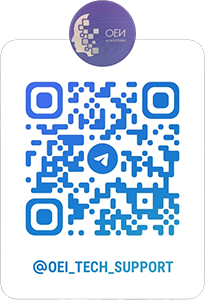Руководство по эксплуатации «КОМПЛЕКС ИЗМЕРИТЕЛЬНЫЙ TouchLog» (ТК 61009-1 2-OP-RU)


ый директор
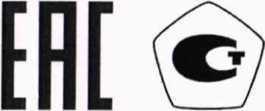

И.В. Ершов
2019 г.
РУС»

.В. Иванникова
2019
3 «Методика поверки» метрологии
КОМПЛЕКС ИЗМЕРИТЕЛЬНЫЙ
WoaetoLog
РУКОВОДСТВО ПО ЭКСПЛУАТАЦИИ
ТК 61009-12-OP-RU
Москва, 2019
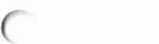
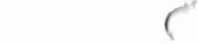

-
-
-
7.2. Усовершенствования, реализованные во встроенном
микропрограммном обеспечении 515.029
7.7. Меню аварийной сигнализации
-
8. РАСШИРЕННЫЙ РЕЖИМ ЭКСПЛУАТАЦИИ
-
-
9. СВЯЗЬ С ПРОГРАММОЙ WINTRAC И ЭКСПОРТ
-
10. ТЕХНИЧЕСКИЕ ХАРАКТЕРИСТИКИ
-
10.7. Класс защиты встроенного программного обеспечения.... 60
-
11.5. Программа WINTRAC не устанавливает
соединение с вашей системой TouchLog
-
11.6. Функционирование при высоких температурах
-
11.7. Функционирование при низких температурах
-
11.11. Связь через интегрированные информационные
11.12 Прочие коды ошибок TouchLog



-
1. ПЕРВАЯ ПОМОЩЬ
И ТЕХНИКА БЕЗОПАСНОСТИ
ПРЕДОСТЕРЕЖЕНИЕ!Аккумуляторная батарея является потенциально опасным устройством.
В ней содержится легковоспламеняющийся газ, который может загореться или взорваться.
Электрический заряд аккумуляторной батареи достаточно велик, чтобы вызвать ожог при быстром разряде.
В аккумуляторной батарее имеется кислота, также способная вызвать ожог. При работе с аккумуляторной батареей обязательно надевайте защитные очки и пользуйтесь средствами индивидуальной защиты.
Если на тело попал электролит из аккумулятора, немедленно промойте это место водой и обратитесь к врачу.
-
1.1. ЭЛЕКТРИЧЕСКАЯ ОПАСНОСТЬ
Установки, в которых предусмотрена работа от сети электропитания или имеется резервный электропривод, представляют собой потенциальный источник опасности поражения электрическим током.
Перед обслуживанием установки всегда отсоединяйте высоковольтный силовой кабель.


-
2. ВВЕДЕНИЕ
Публикация данного руководства преследует чисто информационные цели, и содержащаяся в нем информация не может рассматриваться как исчерпывающая или учитывающая все непредвиденные обстоятельства.
Для получения дополнительной информации найдите в справочнике предприятий технического обслуживания корпорации Thermo King адрес и номер телефона регионального дилера.
Все работы по сервисному обслуживанию, независимо от их объёма, должны выполняться дилером корпорации Thermo King.
Регулярное выполнение предрейсовых проверок и осмотров в пути позволяет свести к минимуму эксплуатационные проблемы. Чёткое выполнение программы технического обслуживания также помогает поддерживать установку в идеальном рабочем состоянии.
ЗАЯВЛЕНИЕ ОБ ОГРАНИЧЕНИИ ОТВЕТСТВЕННОСТИ Изготовитель, корпорация Thermo King Corporation, не несёт ответственности за какие бы то ни было действия, произведённые владельцем или оператором при ремонте или эксплуатации устройств, описанных в данном руководстве, которые противоречат печатным указаниям изготовителя. Никакая информация, рекомендации и описания, содержащиеся в данном руководстве, не могут служить основанием для предоставления гарантий, выраженных явно или косвенно, включая гарантии, вытекающие из обычной торговой практики или связанные с использованием установок.
Изготовитель не отвечает и не может быть привлечён к ответственности по условиям контракта или вследствие правонарушения (включая халатность) за любые вызванные особыми обстоятельствами или косвенные убытки, включая поломки или повреждения, причинённые транспортным средствам, грузам или людям в результате монтажа какого-либо изделия Thermo King, его механического повреждения или вследствии несоблюдения владельцем или оператором осторожности и указаний установленных на изделии предупредительных табличек по технике безопасности.
 МЕТОДИКА ПОВЕРКИ
МЕТОДИКА ПОВЕРКИ
-
3. МЕТОДИКА ПОВЕРКИ
-
3.1. ВВЕДЕНИЕ
-
Настоящая методика распространяется на комплексы измерительные TOUCHLOG (далее по тексту - комплексы), изготавливаемые фирмой «Elrwell Controls s.r.l.», Италия, и устанавливает методы и средства их первичной и периодической поверок.
Интервал между поверками - 2 года.
Метрологические и технические характеристики комплексов приведены в таблице 1.
Таблица 1
|
Наименование характеристики |
Значение характеристики |
|
Диапазон измерений температуры, °C |
от -30 до +30 |
|
Пределы допускаемой абсолютной погрешности измерений температуры, °C: | |
|
в диапазоне от -30 до -25 °C не вкпюч. |
±1,0 |
|
в диапазоне от -25 до +8 °C включ. |
±0,5 |
|
в диапазоне се. +8 до +30 “С |
±1.0 |
|
Разрешающая способность при измерении температуры, °C |
0,1 |
|
Рабочие условия эксплуатации: | |
|
температура окружающего воздуха, °C |
от -30 до +70 от -20 до +55 - при работе встроенного принтера и при считывании показаний с ж/к экрана |
|
относительная влажность воздуха (для регистратора), % |
не более 85; до 100 (в защитном корпусе) |
|
Напряжение питания от источника постоянного тока, В |
от 10,5 до 32 |
|
Интервал записи результатов измерений во внутреннюю память электронного блока, мин |
от 1 до 60 (с шагом в 1 мин) |
3.2. ОПЕРАЦИИ ПОВЕРКИ
При проведении первичной и периодической поверки должны выполняться операции, указанные в таблице 2.
Таблица 2
|
Наименование операции |
Номер пункта МП |
Проведение операции при | |
|
первичной проверке |
периодической проверке | ||
|
1. Внешний осмотр |
3.6.1 |
Да |
Да |
|
2. Опробование |
3.6.2 |
Да |
Да |
|
3. Проверка идентификационных данных встроенного ПО |
3.6.3 |
Да |
Да |
|
4. Определение абсолютной погрешности |
3.6.4 |
Да |
Да |
3.3. СРЕДСТВА ПОВЕРКИ
При проведении поверки применяют основные средства поверки, перечень которых приведён в таблице 3.
Таблица 3
|
Наименование и тип средств измерений и оборудования |
Основные технические характеристики |
|
Термометр сопротивления эталонный (3-го разряда) ЭТС-100 |
Регистрационный № 19916-10 |
|
Измерители температуры многоканальные прецизионные МИТ 8 |
Регистрационный № 19736-11 |
|
Термостаты жидкостные прецизионные типов ТПП-1.1, ТПП-1.2 |
Регистрационный № 33744-07 |
|
Термометр электронный лабораторный «ЛТ-300» |
Регистрационный №61806-15 |
|
Комплексы измерительные iBDL Ревизор (iBDLR-5L) |
Регистрационный № 74437-19 |
-
1. Все средства измерений, применяемые при поверке, должны иметь действующие свидетельства о поверке.
-
2. Регистраторы из состава комплексов iBDL Ревизор, применяемые при периодической поверке, должны иметь индивидуальные поправочные значения, полученные по эталонному ЭТС (3-го разряда), как минимум в 8-10 контрольных точках, лежащих в диапазоне измерений поверяемого комплекса.
-
3. Допускается применение аналогичных средств поверки, обеспечивающих определение метрологических характеристик, поверяемых СИ с требуемой точностью.
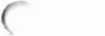
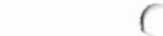
Поверка приборов должна выполняться специалистами, аттестованными в качестве поверителей данного вида средств измерений, ознакомленные с руководством по эксплуатации и освоившими работу с прибором.
3.5. УСЛОВИЯ ПОВЕРКИ И ПОДГОТОВКА К НЕЙ-
3.5.1. При проведении поверки необходимо соблюдать:
-
- ГОСТ 12.2.003-91 ССБТ. Оборудование производственное. Общие требования безопасности;
-
- требования безопасности, которые предусматривают «Правила технической эксплуатации электроустановок потребителей» и «Правила по охране труда при эксплуатации электроустановок» ПОТЭУ (2014);
-
- указания по технике безопасности, приведенные в эксплуатационной документации на эталонные средства измерений и средства испытаний;
-
- требования разделов «Указания мер безопасности» эксплуатационной документации на применяемые эталонные средства измерений и средства поверки.
-
3.5.2 При проведении поверки должны соблюдаться следующие условия:
температура окружающего воздуха, °C
от +15 до +25
(при первичной поверке);
относительная влажность окружающего воздуха, %
от 30 до 80;
атмосферное давление, кПа
от 84 до 106,7.
-
3.5.3 Электрическое питание термостатов должно осуществляться стабилизированным напряжением, изменение напряжения не должно превышать 2%.
-
3.5.4 Все приборы, установки должны быть заземлены, сопротивление заземления - не более 0,1 Ом, сечение проводов заземления - не менее 0,75 мм2.
-
3.5.5 Средства поверки и оборудование готовят в соответствии с руководствами по их эксплуатации.
-
3.5.6. При работе термостатов, при необходимости, включают местную вытяжную вентиляцию.
-
3.5.7. Поверяемый комплекс и используемые средства поверки должны быть защищены от вибраций, тряски, ударов, влияющих на их работу.
-
3.5.8. Операции, проводимые со средствами поверки и с поверяемым комплексом должны соответствовать указаниям, приведенным в эксплуатационной документации.
При первичной и периодической поверке допускается проводить поверку комплексов в диапазоне измерений температуры, согласованным с пользователем (по письменному заявлению), но лежащим внутри полного диапазона измерений температуры, при этом, количество поверяемых температурных точек должно быть не менее трех и, соответственно, третья точка должна находиться посередине поверяемого диапазона. В случае использования комплекса при одной температуре, допускается его поверка при этой температуре и в двух температурных точках, лежащих в окрестности данной точки: соответственно на 3-5 °C выше и на 3-5 °C ниже необходимой температуры. При этом делают соответствующую запись в свидетельстве о поверке.
МЕТОДИКА ПОВЕРКИ 3.6.1. ВНЕШНИЙ ОСМОТРПри внешнем осмотре устанавливают:
-
- соответствие внешнего вида, комплектности комплекса технической и эксплуатационной документации;
-
- наличие и четкость маркировки;
-
- отсутствие механических повреждений и дефектов покрытия, ухудшающих внешний вид и препятствующих применению;
-
- отсутствие обрывов и нарушения изоляции проводов;
-
- прочность соединения проводов, отсутствие следов коррозии.
Результат проверки положительный, если выполняются все вышеперечисленные требования. При оперативном устранении недостатков, замеченных при внешнем осмотре, поверка продолжается по следующим операциям.
3.6.2. ПРОВЕРКА ИДЕНТИФИКАЦИОННЫХ ДАННЫХ ВСТРОЕННОГО ПОПроверку идентификационных данных встроенного программного обеспечения (ПО) комплексов выполняют в следующей последовательности:
-
- подключают регистратор комплекса к внешнему источнику питания;
-
- после включения регистратора нажимают на нижнюю кнопку (А/ i), находящуюся справа от ж/к дисплея и в строке «FW =» должна отобразиться текущая версия встроенного ПО. Версия ПО должна быть не ниже значения 515.029.
В соответствии с руководством по эксплуатации подключают датчик(и) к регистратору, подают на него питание и проверяют наличие выходного сигнала, соответствующего текущему значению температуры окружающего воздуха в поверочной лаборатории.
3.6.4. ОПРЕДЕЛЕНИЕ АБСОЛЮТНОЙ ПОГРЕШНОСТИОпределение абсолютной погрешности комплексов проводят в жидкостном термостате (при первичной поверке) в нескольких контрольных точках, лежащих внутри рабочего диапазона измерений температуры, включая нижний и верхний пределы измерений, например: минус 30 °C, 0 °C и плюс 30 °C.
-
1) Зонд эталонного термометра и датчик поверяемого комплекса помещают в рабочую зону жидкостного термостата на одну глубину. Устанавливают на термостате первую контрольную точку. Далее зонд и датчик выдерживают до установления теплового равновесия между ними и термостатирующей средой, но не менее 15 мин. Затем снимают показания эталонного термометра и датчика (-ов) поверяемого комплекса (со встроенного дисплея) и заносят их в журнал наблюдений.
Количество отсчетов - не менее 5. Время между отсчетами следует сохранять одинаковым.
-
2) Операции по пп. 1 раздела 3.6.4. выполняют для всех контрольных температурных точек.
-
3) После снятия показаний обрабатывают полученные данные и рассчитывают абсолютную погрешность.
-
4) Абсолютная погрешность поверяемого комплекса At (°C) определяется как разность между показаниями комплекса (tn) и действительным значением температуры (t3), измерен-ной по эталонному термометру, соответствующие одному и тому же времени отсчета наблюдений:
А = 1п-*э (1)
Полученные значения абсолютной погрешности не должны превышать нормируемых значений пределов допускаемой абсолютной погрешности, приведенных в Таблице 1 настоящей методики.
-
5) Определение абсолютной погрешности комплексов при периодической поверке проводят как в жидкостном термостате в соответствии с подпунктом 1 раздела 3.6.4. (в случае возможности демонтажа датчиков комплекса), так и на месте их установки (бездемонтажный способ) при помощи регистраторов температуры из состава комплексов измерительных iBDLR-5L в двух контрольных точках, лежащих внутри диапазона температур использования комплексов (например, в диапазоне от плюс 2 °C до плюс 8 °C).
-
6) При проведении бездемонтажной поверки (при помощи комплексов измерительных iBDLR-5L) регистраторы размещают в непосредственной близости от расположенных датчиков поверяемого комплекса, предварительно запрограммировав регистраторы на последующую запись (в соответствии с РЭ на комплексы iBDLR-5L). Далее, в соответствии с условиями эксплуатации и работы поверяемых комплексов, устанавливают первую контрольную точку и выдерживают в замкнутом объеме (прицепа, рефрижератора и т.д.) не менее 2-х часов после «старта» уставки. После этого распечатывают отчет со встроенного принтера поверяемого комплекса и устанавливают вторую уставку. Также, после выдержки не менее 2-х часов распечатывают отсчет и снимают датчики из состава комплекса iBDLR-5L.
-
7) При помощи специальных вспомогательных аппаратных средств и программного обеспечения комплекса iBDLR-5L снимают показания из памяти регистраторов и сравнивают их с соответствующими показаниями датчиков поверяемого комплекса (данные в распечатках встроенного принтера), с обязательным учетом времени.
Далее рассчитывают абсолютную погрешность в соответствии с подпунктом 4 раздела 3.6.4. которая не должна превышать нормируемых значений пределов допускаемой абсолютной погрешности, приведенных в Таблице 1 настоящей методики.
3.7. ОФОРМЛЕНИЕ РЕЗУЛЬТАТОВ ПОВЕРКИ-
3.7.1 При положительных результатах поверки комплексов на них оформляется свидетельство о поверке в соответствии с Приказом № 1815 Минпромторга России от 02 июля 2015 г.
-
3.7.2 При отрицательных результатах поверки, в соответствии с Приказом № 1815 Минпромторга России от 02 июля 2015 г., оформляется извещение о непригодности.
Разработчики настоящей методики: Инженер 1к. отдела 207 ФГУП «ВНИИМС» М.В. Константинов
Начальник отдела 207 ФГУП «ВНИИМС»
А.А. Игнатов
ОБЗОР ПРОДУКЦИИ-
4. ОБЗОР ПРОДУКЦИИ
Система TouchLog была специально разработана для того, чтобы обеспечить соблюдение правил пищевой гигиены в отношении транспортировки и доставки охлаждённых и замороженных пищевых продуктов в авторефрижераторах. Система TouchLog одобрена в соответствии со стандартом EN 12830 (и другими общегосударственными нормами) как удовлетворяющая требованиям европейских норм 37/2005 и 852/2004.
Система TouchLog поставляется в 2 моделях, как описано ниже.
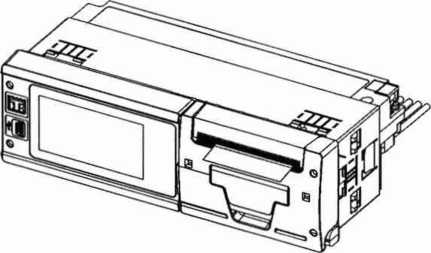
TouchLogTruck для внутрикабинной установки в стандартное гнездо DIN для автомобильного радиоприёмника
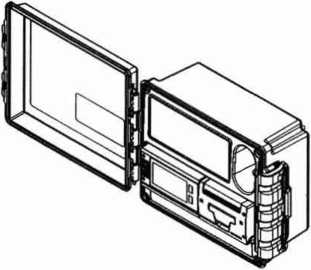
TouchLog Trailer в защищённом от атмосферных воздействий корпусе для наружной установки на полуприцепах
Система TouchLog измеряет температурные условия и отслеживает состояние (ВКЛЮЧЕНО/ВЫКЛЮЧЕНО), а также автоматически сохраняет эти данные в виде отдельных файлов. В дальнейшем система TouchLog может предоставить запись любого конкретного периода, включая полные данные измерений за текущий день или за любой другой сохранённый в памяти предшествующий день, либо в форме распечатанного на бумаге документа, либо в формате, который может быть перенесён на персональный компьютер промышленного стандарта. Пользователь может выбрать вывод информации на печать в формате чека доставки (текущие значения температуры) или чека рейса (зарегистрированные температурные условия и состояние).


В том маловероятном случае, когда память системы Touch Log заполнена, новые записи автоматически замещают собой самые старые записи по принципу FIFO (первый на входе — первый на выходе). Число записей, которые могут храниться одновременно, зависит 01 интервала регистрации данных и количества используемых каналов температуры. Текущая память (см. раздел 4.1.3 «Контроллер дР» на странице 14) позволяет хранить в архивене менее 1 года исторических данных для 6 датчиков температуры с интервалом регистрации данных 15 минут, как того требует директива EN12830.
-
4.1. ОСНОВНЫЕ КОМПОНЕНТЫ
Регистратор данных TouchLog включает в себя три основных компонента: сенсорный экран, принтер и микроконтроллер.
Основные компоненты
|
I S %. |
34 А @ 1--------------1 в | |
|
/— |
. W | |
3.Порт мини-USB ' '
1 .Сенсорный экран 2.Принтер
4.1.1. СЕНСОРНЫЙ ЭКРАНИнтерфейс сенсорного экрана включает в себя 2 элемента.
-
1. Жидкокристаллический дисплей 64x128 точек с подсветкой. Подсветка дисплея (когда она выключена) включается нажатием на любую кнопку и остаётся включённой в течение периода времени, который можно настроить.
Вход зажигания может применяться для непрерывной подсветки дисплея независимо от любых нажатий на кнопки при специальной настройке параметра подсветки (выбрать Auto — Автоматически) в пользовательском меню.
-
2. Ёмкостная сенсорная клавиатура с 8 кнопками, 6 на дисплее и 2 сбоку.
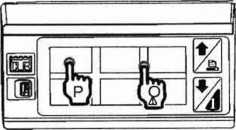
Эти 8 кнопок имеют различные функции, см. разделы 7.5. «Меню печати» и 8.1. «Служебное меню».
На дисплее отображаются все задействованные каналы с разрешением 0,1 градуса, а также текст, показывающий текущее состояние каждого задействованного дискретного входа. Если задействовано 3 входа или менее, то отображение на дисплее изменится, чтобы показывать эту информацию в более крупном формате.
ОБЗОР ПРОДУКЦИИДисплей также включает в себя индикатор записи (в большинстве случаев запись включена) и обозначение сигнализации, если присутствует сигнал тревоги (выход за границы температурного диапазона или состояние цифрового входа). См. раздел 7.7 «Меню аварийной сигнализации» на странице 42.
На дисплее также отображается текущая дата и время
4.1.2. ПРИНТЕРПринтер системы TouchLog имеет механизм, в котором используется принцип термопечати. Ширина вывода на печать составляет 44 мм, 384 пикселя. Рулоны термобумаги стандартные, с шириной 57,5 мм, наружным диаметром 28 мм и длиной бумажной ленты 8 м, которые обычно используются в цифровых тахографах.
При замятии бумаги механизм принтера обеспечивает свою защиту с помощью внутреннего предохранительного устройства.
Если в принтере закончилась бумага, то принтер прервёт вывод на печать и будет сохранять данные. Понятная индикация на дисплее покажет, что отсутствует бумага. Когда запас бумаги будет восстановлен, принтер возобновит печать ранее запрошенного документа, начиная с последнего «раздела», чтобы данные были распечатаны полностью.
Для замены рулона бумаги требуется непродолжительное время. При открытии крышки на передней стороне принтера держатель бумаги освобождается, позволяя вставить новый рулон без использования специальных приспособлений. Единственная предосторожность состоит в том, что рулон должен вставляться вверх той стороной, по которой производится печать, иначе вывода на печать не будет.
4.1.3. КОНТРОЛЛЕР иРНа главной плате наибольший интерес представляют собой 2 основных элемента: флеш-память и часы реального времени (RTC). Объём памяти системы TouchLog составляет 8 МБ. Этого достаточно для хранения всех данных не менее чем за 1 год.
Часы реального времени поддерживают отсчёт времени/даты не менее 5 лет, используя внутреннюю автономную батарею.
Работоспособность применяемой батареи гарантируется при температуре окружающей среды до 70°С.
Выход сигнала RTC легко доступен через 2 отверстия в нижней панели устройства (импульсы прямоугольной формы), так что проверить точность хода часов можно без вскрытия регистратора данных. Точность часов соответствует требованиям EN12830, при максимальной погрешности за период продолжительностью 1 неделя менее 1 минуты.
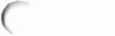
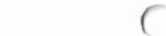

|
1. |
Клеммная колодка питания |
|
2. |
Клеммная колодка последовательного коммуникационного интерфейса (RS232/RS485) |
|
3. |
Входная клеммная колодка |
|
4. |
Шлейф проводов датчика |
Модели системы TouchLog имеют 6 конфигурируемых входов, предназначенных для измерения температуры (аналоговые) или отслеживания состояния и дискретных входов, отведённых от беспотенциальных контактов (цифровые).
Регистратор данных поддерживает следующую конфигурацию.
По умолчанию И и 12 сконфигурированы как аналоговые входы, для подключения к датчикам температуры, а 13 сконфигурирован как цифровой вход, для подключения к датчику открывания двери.
Кроме того, доступны 3 дополнительных входа, конфигурируемые как аналоговые или цифровые входы 14... 16, чтобы измерять температуру, либо определять положение переключателей или состояния системы (двери, состояние оттайки).
Используя встроенное микропрограммное обеспечение версии 515.026 или выше, датчик влажности можно приобрести отдельно для регистрации влажности. Датчик влажности следует подключить к последовательному порту RS485, что позволит заменить один из 6 входов в памяти и чеке (конфигурируемый)
Аналоговые/цифровые входы нумеруются от 1 до 6, и с каждым из них можно связать метку, определяемую пользователем (например, «передний», «задний», «боковой», «дверной» и т. п.) через пользовательское меню.
Входная клемма регистратора данных имеет следующие электрические соединения: И, GND, I2, I3. GND. I4, I5, GND, I6 (9 полюсов). Заземляющее соединение (GND) доступно через каждые 2 входа. Эти электрические соединения (со съёмными винтовыми разъёмами) могут иметь поставляемую дополнительно пластмассовую деталь-крышку, с возможностью её опечатать во избежание отсоединения датчиков температуры, чтобы предохранить «законодательно регламентированную метрологическую цепочку» (см. раздел 10. «ТЕХНИЧЕСКИЕ ХАРАКТЕРИСТИКИ» на странице 58) для обеспечения контрольных стандартов.


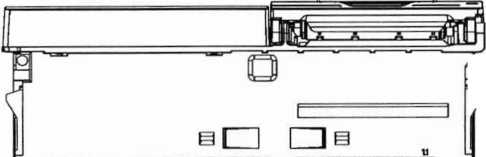
Ii4i5|i6|i7|i8(i9p6|2ip2|
K1HU«BUUM II
I®
1§ппп^'|йштшйРэнтаввав||
4.2.1. АНАЛОГОВЫЙ ВХОДВ каналах измерения температуры используются прецизионные термисторные датчики, датчик NTC 10k +-0.1°С ( 0/70°С) В3977 1% (25+85)°С. Диапазон измеряемых датчиком температур по умолчанию составляет от —40 °C до +70 °C.
Рабочий диапазон датчика температуры устанавливается в определённом интервале параметров, чтобы определять, не вышло ли текущее значение из разрешённого диапазона. Это может указывать на неправильное подключение или короткое замыкание датчика.
Датчик погружного типа также совместим с регистратором данных и должен быть подключён ко входу 5 (15). По умолчанию данный вход отключён. Его следует настроить как датчик NTC, аналогично датчикам температуры воздуха. Кроме того, к регистратору данных TouchLog можно подключить более одного датчика погружного типа.
4.2.2. ЦИФРОВОЙ ВХОДС цифровыми входами могут быть связаны следующие функции (через защищённые настройки памяти):
-
- дверь 1 ...3 (сухие контакты);
-
- состояние оттайки (сухой контакт).
Цифровые входы служат для обнаружения и регистрации/вывода на печать определённых состояний датчиков, а не для их изменения или выполнения каких-либо связанных с ними действий.
4.2.3. ЦИФРОВОЙ ВЫХОДЦифровой выход является доступным и может быть активизирован в случае активного сигнала тревоги, при силе тока не более 1 А.
Световая сигнализация, звуковая сигнализация или аналогичные устройства обычно используют 1 реле (система TouchLog тестировалась с устройством ZETTLER AZ980-1A-12D) и могут быть установлены по требованию изготовителя.
Внешнее устройство аварийной сигнализации может быть подключено между положительным полюсом источника питания автотранспортного средства и этим выходом (ALM), который в активном состоянии замкнут на заземление, а погрешность напряжения выхода соответствует питанию.
Аппаратное устройство цифрового выхода, подключаемое к регистратору данных, не поставляется в составе стандартной конфигурации.


Напряжение электропитания может быть любым в интервале от 10,5 до 32 В постоянного тока. Без повреждения регистратора данных в течение коротких периодов времени может быть приложено напряжение до 36 В постоянного тока.
Регистратор данных имеет режим энергосбережения.
Этот «дежурный режим» активизируется через 15 минут, в течение которых не нажимались никакие кнопки.
Если регистратор данных находится в «дежурном режиме», последовательные порты не передают данные, запрашиваемые основным устройством. Поэтому для установок, к которым подключены интегрированные информационные системы, электропитание следует подавать на контакты 2 и 3.
Регистратор данных возвращается в нормальный режим работы после нажатия любой сенсорной кнопки.
Если присутствует сигнал тревоги, то регистратор данных не может перейти в дежурный режим, пока сигнал тревоги не будет удалён.
В энергосберегающем режиме регистратор данных продолжает записывать данные как в обычном режиме (те же датчики и период выборки данных), но.
-
- не позволяет производить вывод на печать;
-
- ничего не показывает на жидкокристаллическом дисплее.
В режиме энергосбережения регистратор данных потребляет ток менее 10 мА (что позволяет его эксплуатировать в течение 4 месяцев от источника ёмкостью 50 ампер-часов).
Имеющий напряжение 12/24 В постоянного тока «силовой вход зажигания» (KEY) используется для постоянной подсветки, при условии настройки таймера подсветки на значение «Automatic».
-
4.4. КОММУНИКАЦИОННЫЕ ИНТЕРФЕЙСЫ
Готовый к работе интерфейс USB присутствует на передней панели изделия. Порт USB выполняет двойную функцию.
-
1. Этот разъём порта мини-USB будет действовать в качестве устройства USB для подключения к персональному компьютеру, чтобы установить связь с системой Wintrac, программным обеспечением компании Thermo King для анализа данных. Обратитесь к разделу 9.1 «Установка соединения» на странице 51 за сведениями об интерфейсе с программным обеспечением Wintrac.
Интерфейс устройства USB будет использовать стандартный драйвер устройства «class Communication Device» (CDC), который имеется на всех компьютерах с операционной системой Windows. Не требуется разработки драйвера хост-контроллера под Windows.
-
2. Работает в качестве порта хост-контроллера USB, предназначенного для передачи записанных данных на флеш-диск.
Пользователь может выбрать формат «электронной версии» чека рейса / чека доставки: в виде текстового файла (формат .txt) или в виде файла формата переносимых документов (.pdf). Формат выбирается в пользовательском меню.
Сценарии использования:
- система TouchLog позволяет через ПОЛЬЗОВАТЕЛЬСКОЕ меню выбрать способ выдачи данных: в виде бумажного документа или на флеш-диск USB;
-
- чеки рейсов (или чеки доставки) могут быть «распечатаны» в табличном виде на флеш-диск;
-
- заголовок и содержание файла содержат ту же информацию и в том же виде, как в случае печати на бумаге;
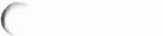
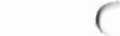
ОБЗОР ПРОДУКЦИИ
-
- при передаче данных на флеш-диск USB на дисплее отображается чёткая индикация;
-
- порт хост-контроллера USB распознаёт большинство из распространённых флеш-дисков USB;
- в случае переполнения флеш-диска USB система TouchLog выдаст сообщение об ошибке.
4.4.2. ПОСЛЕДОВАТЕЛЬНЫЙ ПОРТНа задней части изделия имеется до 3 последовательных коммуникационных портов (RS232 или RS485), которые обычно служат для обеспечения доступа к сохранённым данным (в режиме «только чтение») с внешних устройств.
Стандартный вариант исполнения имеет только один последовательный коммуникационный порт.
Этот разъём последовательного интерфейса RS-232 предназначен для подключения к устройству связи системы TracKing компании Thermo King, модему GPRS/GSM, чтобы считывать и передавать данные с аналоговых и цифровых входов по радиоканалу на специализированный веб-сайт компании Thermo King. Аналогично, этот СОМ-лорт может использоваться для взаимодействия с устройством связи стороннего изготовителя, чтобы передавать некоторую информацию в рамках лицензионного соглашения.
Дополнительные 2 разъёма последовательного интерфейса имеются только на улучшенной (Premium) модели. Этот COM-порт может применяться для подключения.
-
- рефрижераторных установок компании Thermo King
-
- внешних цифровых датчиков.
ПРИМЕЧАНИЕ: стандартный вариант исполнения не может быть модернизирован на месте до улучшенного варианта.

МОНТАЖ
5. МОНТАЖВнешний вид устройства

Комплект поставки -регистратор TouchLog Standard I Premium
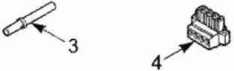
..7.8
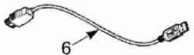
Внимание: перед началом монтажа проверьте комплект на отсутствие повреждений.
|
Каталожный номер |
Описание |
|
401451 |
Регистратор TOUCHLOG STANDARD, включает: -1 серийный коммуникационный порт
|
|
401452 |
Регистратор TOUCHLOG PREMIUM, включает:
|


Монтажный комплект для наружной установки на полуприцепах (904146)
Монтажный комплект для установки внутри кабины
в стандартное гнездо DIN для автомобильного радиоприемника (902614) или на приборную панель (903459)
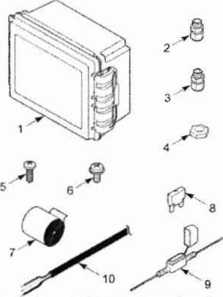
|
1. |
Влагозащищенный бокс IP66 - 1 шт |
|
2. |
Уплотнительная втулка М12х1,5 стандартная - 2 шт |
|
3. |
Уплотнительная втулка М12х1,5 уменьшенная - 3 шт |
|
4. |
Контргайка - 5 шт |
|
5. |
Винт М4х10 мм - 4 шт |
|
6. |
Шуруп 5,5x32 мм - 4 шт |
|
7. |
Рулон термобумаги - 2 шт |
|
8. |
Предохранитель 2А - 1 шгг |
|
9. |
Держатель предохранителя - 1 шт |
|
10. |
Кабель питания - 1 шт |

|
1. |
Бокс для установки на приборную панель (только для 903459) - 1 шт |
|
2. |
Адаптер для гнезда DIN радиоприемника - 1 шт |
|
3. |
Саморез (только для 903459) - 6 шт |
|
4. |
Кабель питания - 1 шт |
|
5. |
Предохранитель 2А - 1 шт |
|
6. |
Держатель предохранителя - 1 шт |
|
7. |
Рулон термобумаги - 2 шт |
Таблица: комплектации с включенным монтажным комплектом
|
Каталожный номер |
Состав комплекта |
|
401465 |
Комплект регистратор TOUCHLOG STANDARDT RAILER. включает:
|
|
401465 |
Комплект регистратор TOUCHLOG PREMIUM RAILER, включает:
|
|
401467 |
Комплект TOUCHLOG STANDARDT RUCK, включает:
|
|
401468 |
Комплект TOUCHLOG PREMIUM TRUCK, включает:
|
Таблица: Дополнительные аксессуары*
|
Каталожный номер |
Состав комплекта |
|
423891 |
Датчик температуры кабельного типа с кабелем 2 м |
|
423892 |
Датчик температуры кабельного типа с кабелем 12 м |
|
423893 |
Датчик температуры кабельного типа с кабелем 18 м |
|
423894 |
Датчик температуры кабельного типа с кабелем 24 м |
|
420970 |
Кабель для подключения к ПК (USB-MINIUSB) |
|
2050875 |
Термобумага (упаковка 10 рулонов) |
|
512385 |
Держатель датчика (упаковка 10 рулонов) |
|
419836 |
Датчик измерения влажности RS485 (совместим только с моделью Premium) |
|
420374 |
Кабель для подключения датчика влажности Р3485.длина 3 м (совместим только с моделью Premium) |
* Примечание: каталожные номера и комплектации актуальны на момент публикации данного руководства и могут быть изменены производителем без дополнительного уведомления.

(

Меры предосторожности при выполнении монтажа.
ВНИМАНИЕ: Всегда используйте защитные очки и перчатки при работах с аккумуляторной батареей.
ВНИМАНИЕ: Отключите рефрижераторную установку с помощью тумблера и отключите клеммы АКБ до начала монтажных работ.
ОПАСНОСТЬ: НЕ ПРОКЛАДЫВАЙТЕ электропроводку вблизи от топливопроводов. Это может привести к возгоранию и серьезным травмам или смерти.
ПРЕДУПРЕЖДЕНИЕ: Всегда используйте резиновые втулки при прокладке электропроводки через отверстия в металлических деталях. Убедитесь, что электропроводка располагается над остаточном расстоянии от нагретых поверхностей, так как это может привести к повреждению электропроводки.
 МОНТАЖ.
МОНТАЖ.
Выполните приведенные ниже операции для монтажа комплекта.
Монтаж влагозащищенного бокса на полуприцепе.
-
1. Выберите подходящее место для установки на передней стенке полуприцепа поблизости от рефрижераторной установки.
ПРИМЕЧАНИЕ: Выбирайте место расположение с учетом возможности подключить регистратор к контроллеру установки с помощью кабеля длинной 3 метра.
-
2. Отметьте расположение монтажных отверстий согласно приведенным ниже размерам.
-
3. Просверлите установочные отверстия диаметром 4.7 мм.
-
4. Зафиксируйте бокс используя шурупы 5,5x32 мм.
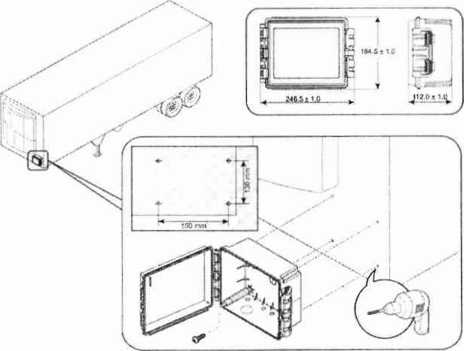

Монтаж внутри кабины транспортного средства
-
1. Выберите подходящее свободное гнездо DIN для автомобильного радиоприемника или место на приборной панели согласно рекомендациям, приведенным на рисунке ниже.
Рекомендованное расположение
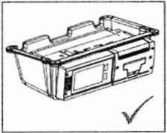
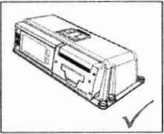

Не рекомендуется устанавливать регистратор вертикально
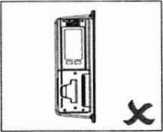
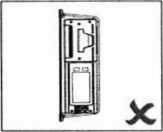


-
2. Вставьте адаптер в разъем DIN гнезда для радиоприемника или в бокс для монтажа на приборной панели.

-
3. При монтаже на приборной панели, закрепите бокс в выбранном месте с помощью шести саморезов.

Подключение кабеля питания
-
1. Подключите 3 провода кабеля питания к четырехконтактной клеммной колодке (см. таблицу 1)
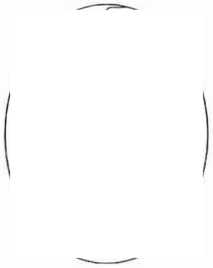
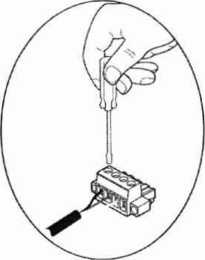
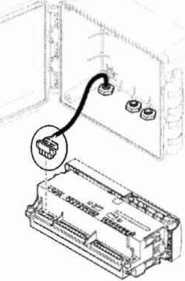
Таблица 1: подключение кабеля питания к регистратору TouchLog
Цвет
Назначение
Подключение к TouchLog
Черный
Масса
Пин 1 (-)
Красный
12В
Пин 2 (+)
Желтый
Включение
Пин 3 (Key), см. Примечание ниже
-
2. Проложите кабель питания к блоку контроллера рефрижераторной установки.
-
3. Подключите красный провод к держателю предохранителя используя соединитель.
-
4. В зависимости от типа рефрижераторной установки и ее конфигурации (с защитным устройством LVDnnn без него), выполните подключение к источнику питания как показано далее.
ПРИМЕЧАНИЕ: Если используется подключение регистратора TouchLog к телематическому устройству TracKing или стороннего производителя (по коммуникационному nopmyRS232), на разъем Пин 3 должно подаваться то же постоянное питание, что и на Пин 2. В этом случае регистратор не будет переходить в «дежурный режим» и передача данных по RS232 не будет прерываться.

Подключение к источнику питания рефрижераторной установки с защитным устройством LVD
-
1. Подключите свободный провод держателя предохранителя и черные провод к разъему используя обжимные щипцы.
-
2. Подключите разъем к разъему устройства LVD согласно Таблице 2.
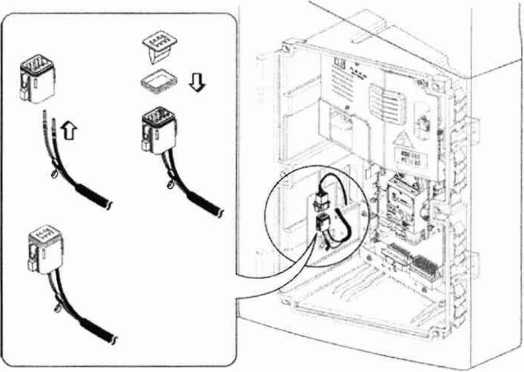
Таблица 2: подключение к LVD
|
Цвет |
Назначение |
Подключение к LVD |
|
Красный |
12В |
Пин1 (+) |
|
Черный |
Масса |
Пин8 (-) |
Подключение к источнику питания рефрижераторной установки без защитного устройства LVD
-
1. Подключите кольцевой наконечник к свободному проводу держателя предохранителя и к черному проводу.
-
2. Подключите провод держателя предохранителя к разъему J25 контроллера SR.
-
3. Подключите черный провод к разъему J23 контроллера SR.
-
4. Подключите желтый провод к Пин 2 разъема J8 контроллера SR
-
5. Затяните гайки на разъемах контроллера SR.
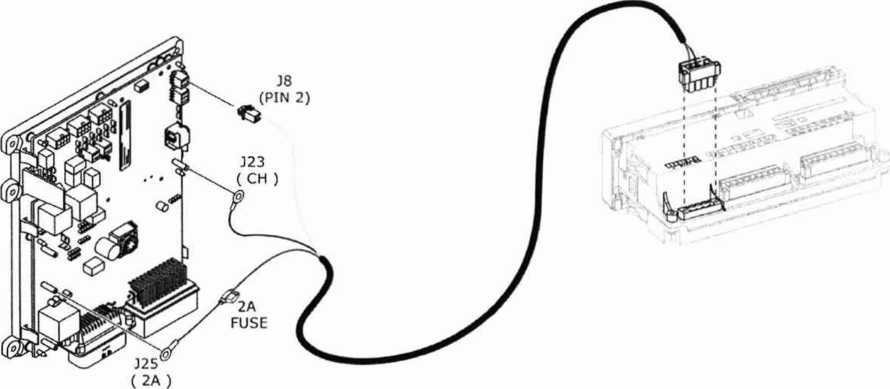
Подключение к аккумуляторной батарее транспортного средства
-
1. Проложите кабель питания к АКБ транспортного средства.
-
2. Подключите провод держателя предохранителя к плюсовой клемме АКБ (+).
-
3. Подключите черный провод кабеля питания к минусовой клемме АКБ (-).

Монтаж и подключение датчиков температуры
ПРИМЕЧАНИЕ: На рисунке ниже показан вариант размещения датчиков внутри полуприцепа. При монтаже в фургоне грузового автомобиля порядок монтажа аналогичен.
-
1. Выберите необходимое месторасположение датчиков внутри грузового
отсека и закрепите датчики.
-
2. Проложите кабели датчиков к месту установки регистратора.
-
3. При монтаже регистратора во влагозащищенном боксе, ослабьте
уплотнительные втулки и проложите кабели датчиков внутрь бокса через эти втулки.
-
4. Подключите кабели датчиков к клеммной колодке с 9 разъемами согласно Таблице 3.
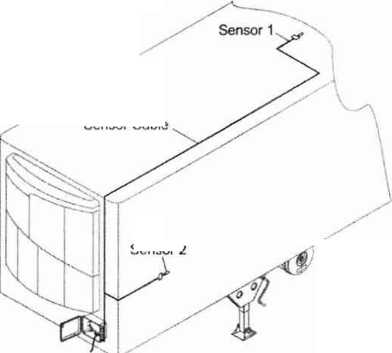
Sensor Cable
Sensor 2
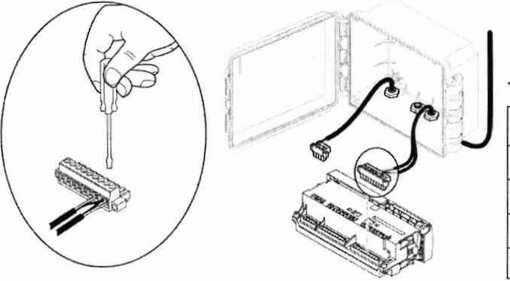
Таблица 3: подключение датчиков температуры к регистратору TouchLog
Датчик
Цвет
Назначение
Подключение к TouchLog
Датчик 1
Белый
Питание
Пин 22 (I 1)
Датчик 1
Черный
Масса
Пин 21 (GND)
Датчик 2
Белый
Питание
Пин 20 (I 2)
Датчик 2
Черный
Масса
Пин 21 (GND)
Подключение к регистратору Service Watch рефрижераторной установки с контроллером SR (только для модели регистратора Premium).
ПРИМЕЧАНИЕ: На рисунке ниже показан вариант подключения к рефрижераторной установке на полуприцепе. При подключении к автономной надкабинной установке на грузовом автомобиле порядок подключения аналогичный.
-
1. Подключите четырехконтактный разъем кабеля (поз. 9) к свободному
разъему J9 / Л 0 контроллера SR рефрижераторной установки ThermoKing.
-
2. При монтаже регистратора во влагозащищенном боксе.
ослабьте уплотнительные втулки и проложите кабель внутрь бокса через эти втулки.
-
3. Подключите кабель к второй клеммной колодке с 9 разъемами согласно Таблице 4.
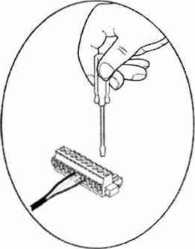
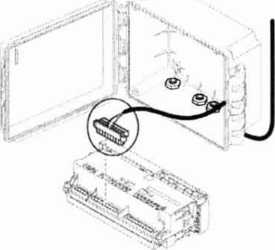
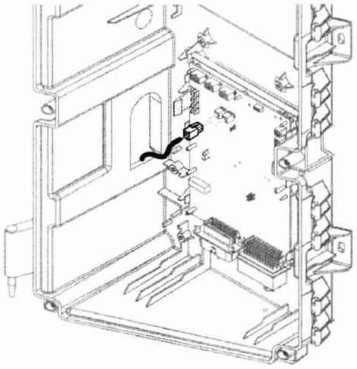
Таблица 4: подключение кабеля Service Watch к регистратору TouchLog
|
Цвет |
Назначение |
Подключение к TouchLog |
|
Красный |
ТХ |
Пин10(2А) |
|
Желтый |
RX |
Пин9 (2В) |
|
Черный |
GND |
Пин8 (С) |

Установка регистратора TouchLog во влагозащищенный бокс
-
1. Аккуратно вытяните все кабели из корпуса бокса через переднюю панель.
-
2. Прикрутите переднюю панель к корпусу используя винты (поз 5).
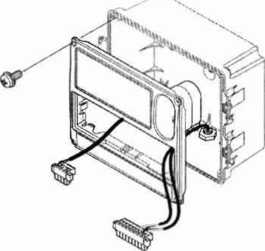
-
4. Аккуратно вставьте регистратор в переднюю панель до щелчка.


-
3. Подключите клеммные колодки к соответствующим разъемам регистратора TouchLog.
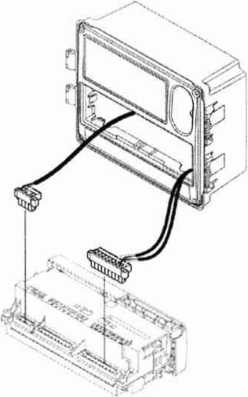


Установка регистратора TouchLog в разъем
DINrHe3fla для радиоприемника
Аккуратно вставьте регистратор в разъем DIN
Установка регистратора TouchLog в бокс на приборной панели внутри кабины Аккуратно вставьте регистратор в бокс, закрепленный на приборной панели.


Установка рулона термобумаги
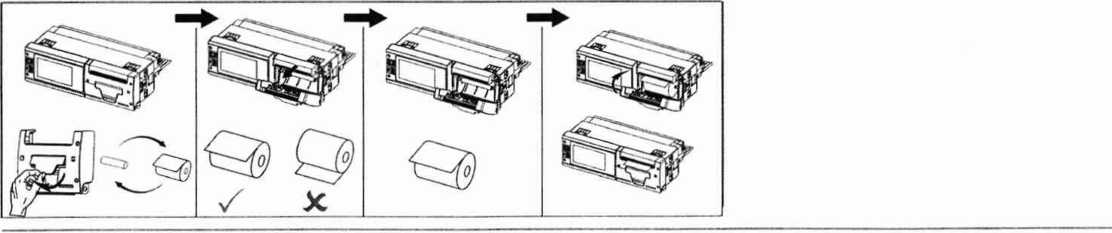
 МОНТАЖ
МОНТАЖ
ВАЖНОЕ ПРИМЕЧАНИЕ ПРИ ПОДКЛЮЧЕНИИ СТОРОНЕГО ТЕЛЕМАТИЧЕСКОГО УСТРОЙСТВА
-
1. Убедитесь, что при подключении к порту RS232 «коммуникационная земля» подключена и к регистратору GND регистратора и к GND стороннего телематического устройства.
-
2. «Масса» должнабьггьподключенанапрямуюк «массе» транспортногосредства.
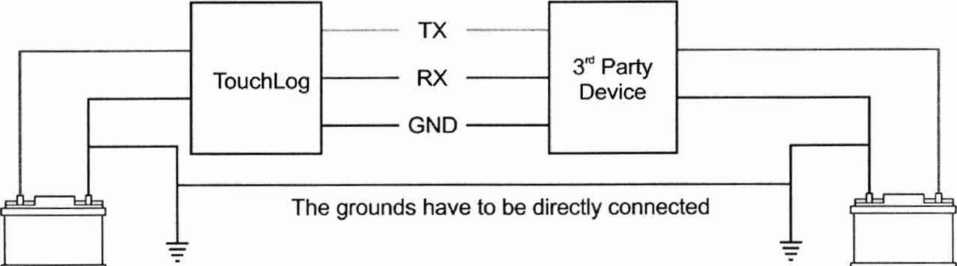
ТК System 3rd Party
Battery System Battery
НАЧАЛО РАБОТЫ6. НАЧАЛО РАБОТЫ
6.1. ЗАВОДСКИЕ НАСТРОЙКИЗдесь приведены настройки системы TouchLog, запрограммированные в ходе производственного процесса. Для параметров пользовательского меню (дополнительные сведения: см. раздел 7.6 «Пользовательское меню» на странице 40) по умолчанию принимаются следующие значения.
Заводские настройки
|
Режим записи |
ON (ВКЛ.). что означает постоянную регистрацию данных когда на устройство подано питание. |
|
Информация о компании |
Comp_ref1, Comp_ref2, Comp_ref3 |
|
Идентификатор полуприцепа |
Tr 12345 |
|
Язык |
Английский |
|
Выбор зоны |
1+2 |
|
Настройки входов |
|
|
Интервал регистрации данных |
5 минут |
|
Единицы температуры |
•с |
|
Таймер подсветки |
Установлен на 30 секунд |
Заводские настройки
|
Подсветка |
50 % |
|
Контрастность |
50% |
|
Декретное «летнее время» |
Авто |
|
Выбор носителя для печати данных |
флэш диск USB |
|
Формат файла |
|
|
Интерфейс Wintrac |
USB разрешён |
Для параметров служебного меню (см. раздел 8.1 «Служебное меню» на странице 44) по умолчанию принимаются следующие значения:
-
1. Диапазон температуры для печати графика: от -30 °C до +30 °C
-
2. Масштаб графика: 3 часа/см
-
3. Настройки даты и времени: дд/мм/гпт. чч мм сс
-
4. Звуковой сигнал разрешён: нет
-
5. Настройки последовательного порта:
S1: S2: S3:
|
Тип порта |
RS-232 |
RS-232 |
RS-485 |
|
Протокол |
ModBus |
ModBus |
ModBus |
|
Адрес |
1 |
1 |
1 |
|
Скорость передачи в бодах |
9600 |
9600 |
9600 |
|
Прочее |
N |
N |
N |
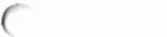
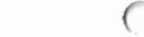

Для параметров меню сигнализации (см. раздел 7.7 «Меню аварийной сигнализации» на странице 42) по умолчанию принимаются следующие значения:
-
1. Диапазон рабочих температур:
И
от —40 °C до +100 °C
I2
от —40 °C до +100 °C
I6
от —40 °C до +100 °C
-
2. Время активности звуковой сигнализации: 15 минут
-
3. Активность цифрового выхода для сигнала тревоги: 15 минут
-
4. Полярность цифрового выхода: +
-
5. Режим сброса сигнала тревоги: автоматический
-
6. Задержка активации звукового сигнала и цифрового выхода для сигналов тревоги по температуре и состоянию двери: 5 минут.
Изделие поставляется с 2 датчиками температуры, один из них длиной 18 м, а второй - 12 м. Их необходимо подключить к общему заземлению. Эти 2 датчика будут автоматически определены через несколько секунд при первом включении регистратора данных.
В случае неправильных показаний имеет место сообщение об ошибке: а именно, ошибка И или ошибка I2. Это указывает на нарушенное электрическое соединение или неверную конфигурацию входов. Таким образом, проверьте соответствие конфигурации (см. раздел 6.6.4. «Настройки входов» на странице 34) и фактического использования входа, либо проверьте электрическое соединение.
6.3. ПРОВЕРКА ВРЕМЕНИ И ДАТЫВремя и дата, которые печатаются в конце чека рейса и чека доставки, устанавливаются на предприятии-изготовителе по центральноевропейскому времени (СЕТ), то есть GMT+1, на момент отгрузки с производственного предприятия. После того как дата будет установлена, её не требуется корректировать в течение всего срока службы регистратора данных. Часы включают в себя функцию автоматического перехода на зимнее/летнее время. При этом к установленному времени автоматически добавляется один час в 2:00 ночи последнего воскресенья марта и убавляется один час в 2:00 ночи последнего воскресенья октября.




7. ОСНОВНЫЕ ОПЕРАЦИИ
К основным операциям относятся наиболее широко применяемые функции, например, использование дисплея, выбор стиля печати, получение распечаток, проверка входов, изменение интервала регистрации данных и конфигурирование сигналов тревоги.
Дополнительные сведения об операциях, описанных в разделе 7, представлены в разделе «8. РАСШИРЕННЫЙ РЕЖИМ ЭКСПЛУАТАЦИИ» на странице 44.
Полный список этих команд приведён ниже.
Company ж
Addre» 1
Addre» 2
TRAILER ID
DI MODEL
DISERIAL N:
SET POINT 1: 10
04/06/2013
TR 1234S6
TOUCHPRINT 0114<5o№—
*c
1/
/а
11: FRONT
13: FRONT DOOR
12: REAR
|
04/06/2013 |
12 |
13 |
14 |
IS | |
|
11:57 |
25.0 |
24.6 |
CLOSE | ||
|
12:02 |
25.2 |
24.7 |
CLOSE | ||
|
12:07 |
25.7 |
25.1 |
CLOSE | ||
|
04/06/2013 12:07:48- |
> POWER ON | ||||
|
12.07 |
25.7 |
25.1 |
CLOSE | ||
|
12:12 |
25.7 |
2S.3 |
CLOSE | ||
|
12:17:52 SP. |
1: -4 > |
-10 | |||
|
12:22 |
26.4 |
25.7 |
CLOSE | ||
Кнопка быстрой печати позволяет вывести на печать чек рейса, который включает в себя все данные за день, начиная с полуночи. Эта функция настроена таким образом, что формат быстрой печати будет преобразован к последнему применённому макету для вывода на печать, если пользователь чаще использует другой период времени или другой тип чека (например, чек доставки).
Если эта кнопка используется в остальной части меню, то она имеет основную функцию «стрелка вверх».
04/06/2013 12:2304 » 04/06/2013 12:29:56
|
12:30 26.6 |
25.8 CLOSE |
|
LOGGING TIME |
5 MIN -» 1 MIN |
|
12:35» «26.6 |
25.7 CLOSE |
|
12:36» «26.5 |
2S.S CLOSE |
Образец документа
-
1. Изменение времени.
-
2. Изменение интервала регистрации данных.
-
3. Изменение встроенного программного обеспечения.
-
4. Изменение заданного значения set point.
-
5. Событие «включение питания».
-
6. Отдельный столбец для каждого входа (12,13 и т. д.).
-
7. Знак # рядом с временем регистрации данных, а также у конкретного входа указывает на сигнал тревоги, имевший место в это время и для этого входа.



COMPANY COMPANY
COMPANY TRAILER
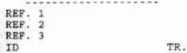
DL MODEL DL SERIAL K
123456 TOL'CHStUMT, 0114002759
|
sst point is-го | |
|
27/05/2014 |
•С |
|
II: FRONT |
12: REAR |
|
26,05/2014 с: |
:50:03 -> 2< 49:13 - |
|
LOGGING TIME |
5 MIN -> 1 m:n |
|
26/05/2014 21 |
t52:06 515.017.0C0.017 515.017.000.017 |
|
26/05/2014 |
12 13 14 15 16 |
|
23:524 119.1 |
19.1 tOPEN |
|
23:53» 419.2 |
19.2 «OPEN |
|
23:534 419.2 |
19.1 #OPBN |
|
23:54# 419.3 |
19.2 «OPEN |
|
23:55* 419.3 |
19.2 «OPEN |
|
23:56* 419.3 |
19.2 «OPEN |
|
23:57# 419.3 |
19.3 «OPEN |
|
23:57:46 SP. |
l:-10>-20 |
|
23:58» 419.3 |
19.3 «OPEN |
|
23:59# 419.3 |
19.3 «OPEN |
|
27/05/2014 |
- |
|
00:00» 119.4 |
19.3 «OPEN |
|
00:01* #19.4 |
19.3 «OPEN |
|
00:02» «19.4 |
19.3 «OPEN |
|
00:03# *19.4 |
19.3 «OPEN |
|
00:04* 419.5 |
19.3 «ОРСК |
|
00:05» «19.5 |
19.3 «OPEN |
|
00:06» «19.5 |
19.4 «OPEN |
|
00:07# #19.4 |
19.3 «OPEN |
|
00:064 #19.5 |
19.4 «OPEN |
|
•10:09» #19.5 |
193 ( |
|
00:10# 419.6 |
19.5 |
1
2
3.
4.
Образец документа

5.
-
1. Заданное значение set point в заголовке действует на момент печати чека.
-
2. Изменение времени в качестве зарегистрированного события: старое и новое время.
-
3. Изменение заданного значения set point, занесённое в чек.
-
4. Следующий день.
5.13 отключается как ввод 'открытая дверь', данная запись удаляется.
7.2. УСОВЕРШЕНСТВОВАНИЯ, РЕАЛИЗОВАННЫЕ ВО ВСТРОЕННОМ МИКРОПРОГРАММНОМ ОБЕСПЕЧЕНИИ 515.029-
1. Дополнительная информация от ServiceWatch (модель Premium). Кроме информации о заданном значении set point, во флеш-памяти и в чеке регистрируются события открывания и закрывания двери, включения-выключения (ВКЛ./ВЫКЛ.) зоны и начала и конца оттайки. См. «8.3. Информация о состоянии двери и оттайке в чеке» на стр. 50 для получения подробной информации о регистрации информации о событиях открывания и закрывания двери и начала-конца оттайки.
-
2. Возможность контролировать и генерировать аварийные сигналы при выходе за границы диапазона для влажности — см. пример на следующей странице.
Чтобы подключить датчик влажности к регистратору данных TouchLog в исполнении Premium, выполните следующие действия.
-
1. Установите датчик влажности (см. руководство по монтажу, Infocentral/Telematics).
-
2. Удалите глоссарии и загрузите новые глоссарии (версия 12 или более новая, InfoCentral).
-
3. Загрузите встроенное микропрограммное обеспечение версии 515.029 или выше (Infocentral) в TouchLog.
-
4. Сконфигурируйте последовательный порт S3 для передачи данных по влажности / «Humidity» (или RH).
-
5. Сконфигурируйте требуемый вход (И...16) в качестве входа для данных по влажности (или RH).



JOSE VICENTE IBORRA
TRAILER ID
DC MODEL
L’l serial n:_____
Cset point1:-12
II: FRONT
13: FRONT DOOR
07/10/2015
R-4616-BBL TOUCHPRINT-
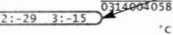
12: REAR 14: LABEL 4
12 I
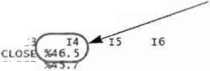
19:49 19:59 20:09 20:19
II
21.8
22.1
21.8
21.6
22.8
22.8 CLOSE
22.8 CLOSE
22.8 CLOSE
6
7
9
и
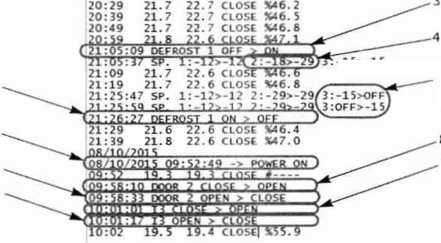
-15>-15
5
Пример c 13, сконфигурированнымкак датчик дверей, и 14, сконфигурированным как датчик влажности
1 • Заданное значение set point в заголовке — это заданное значение set point в момент печати чека.
2. Вход 4 сконфигурирован как вход датчика влажности.
3- Зона 1: отгайка начата.
|
4. |
Зона 2: заданное значение set point было изменено с -18 на -29 (старое заданное значение set point > новое заданное значение set point) |
|
5. |
Зона 3:
|
|
6. |
Зона 1: оттайка завершена. |
|
7. |
Регистратор данных TouchLog включён (ВКЛ.). |
|
8. |
Срабатывание датчика двери (зона 2) от установки при открытии. |
|
9. |
Срабатывание датчика двери (зона 2) от установки при закрытии. |
|
10. |
Срабатывание датчика двери от TouchLog (2-проводной дверной выключатель подключён к входу 3) при открытии — запуск сигнала тревоги. |
|
11. |
Срабатывание датчика двери от TouchLog (2-проводной дверной выключатель подключён к входу 3) при закрытии — запуск сигнала тревоги. |

Кнопка быстрого просмотра информации позволяет перелистывать список вверх и вниз через 10 параметров для непосредственного просмотра и в справочных целях. Список появляется в следующем порядке и, кроме того, отображается циклически.
Error message (Сообщение об ошибке): оповещает о наличии проблем на каком-либо входе, при отсутствии проблем ничего не отображается.
Datalogger model (Модель регистратора данных): в пределах 2 текущих версий.
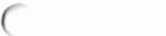

Firmware version (Версия встроенного ПО): комбинированный номер в пределах 2 основных версий встроенного программного обеспечения
Datalogger serial number (Серийный номер регистратора данных) EN12830 Class reference (EN12830 ссылка на класс)
ATP approval number (Номер сертификата АТР): 2 различные ссылки, если это установка для полуприцепа или грузовика Company reference (Информация о компании): 3 строки
Trailer ID (Идентификатор полуприцепа)
Logging interval (Интервал регистрации данных)
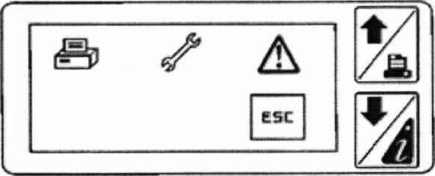
7.4. ГЛАВНОЕ МЕНЮ
Прикоснувшись к дисплею, пользователь войдёт в главное меню.
ПРИМЕЧАНИЕ: Если вы испытываете затруднения при доступе к этому меню, обратитесь к разделу 4.1.1 «Сенсорный экран» на странице 13. Это ёмкостный сенсорный экран с б сегментированными областями. Если коснуться экрана между этими областями, то экран может стать неактивным.
Пользователь имеет 3 варианта выбора в меню печати:
-
1. чек доставки;
-
2. чек рейса в табличном формате;
-
3. чек рейса в графическом формате.
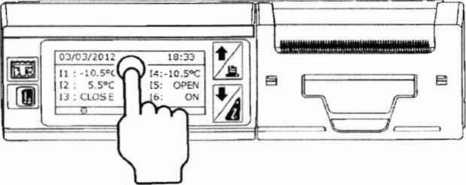
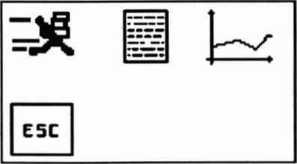

Эта функция позволяет вывести на печать последние записанные результаты измерения температуры с отметкой даты и времени на чеке, а также текущее состояние цифровых входов. Кроме того, в заголовок документа включается информация о компании, идентификационный номер полуприцепа, сведения о регистраторе данных (модель, серийный номер) и метки входов.
_ 7 6 51 Помимо этого, период времени можно настроить, выбирая
-
4,3,гд] определённый день из последних 7 дней.

Помимо этого, период времени можно настроить, выбирая интервал от определённого начального времени до определённого конечного времени.
7.5.2. ЧЕК РЕЙСА В ТАБЛИЧНОЙ ФОРМЕ

Помимо этого, период времени можно настроить для прошедших рейсов, начиная с определённого дня и по определённый день (не более 7 дней).
Эта функция позволяет выводить на печать записанные результаты измерения температуры за определённый период времени в табличном формате, не более 7 столбцов; время в первом столбце, затем 6 каналов входов.
7.5.3. ЧЕК РЕЙСА В ГРАФИЧЕСКОМ ФОРМАТЕ

|
3 |
О | ||
|
S |
-7.Й.5. 4ДР.1 | ||
Различные интервалы времени приведены в передней части меню слева направо.
-
- с полуночи до текущего времени;
-
- последние 2 часа;
-
- последние 4 часа;
-
- последние 12 часов.
Эта функция позволяет выводить на печать записанные результаты измерения температуры за определённый период времени в графическом формате. Доступны те же периоды времени, что и в случае чека рейса в табличной форме. За сведениями относительно масштаба и границ графика обратитесь к разделу 8.1 «Служебное меню» на странице 44.
ПРИМЕЧАНИЕ: Если пользователь желает ОСТАНОВИТЬ печать (например, по причине неверного выбора типа документа), то можно это сделать, нажимая кнопку со стрелкой вниз. Затем у пользователя запросят подтверждение запроса ОСТАНОВИТЬ вывод на печать.
ОСНОВНЫЕ ОПЕРАЦИИ
Л?
7.6. ПОЛЬЗОВАТЕЛЬСКОЕ МЕНЮКратковременно нажав эту кнопку, пользователь перейдёт в меню конфигурирования.


Это меню позволяет ввести 3 строки по 20 символов каждая, чтобы персонализировать регистратор данных с помощью информации о пользователе (имя, адрес, имя водителя/оператора и т.п.).
7.6.2. ИДЕНТИФИКАТОР ПОЛУПРИЦЕПА4Позволяет ввести данные с паспортной таблички полуприцепа или серийный номер, чтобы связать регистратор данных с конкретным автотранспортным средством. Ограничение 10 символов.

-Я
7.6.4. НАСТРОЙКИ ВХОДОВ В*Это меню позволяет определить, какой вход является активным. Кроме того, оно позволяет определить, является ли данный вход аналоговым (датчик температуры) или цифровым (переключатель с разомкнутым/замкнутым контактом или состояние зажигания/оттайки), а также проверить правильность полярности подключения.
И, наконец, это меню позволяет выбрать метку для каждого входа (передний, задний, боковой и т.п.) и определить, для какой зоны данный вход является применимым. Имя метки будет присутствовать в заголовке выводимых на печать документов.
ПРИМЕЧАНИЕ. 14 невозможно настроить как датчик NTC через экран. Это возможно с помощью Wintrac. (См. раздел 8. «СВЯЗЬ С ПРОГРАММОЙ WINTRAC И ЭКСПОРТ ДАННЫХ» на стр.45)
7.6.5. ИНТЕРВАЛ РЕГИСТРАЦИИ ДАННЫХ
Это меню позволяет программировать интервал регистрации данных в соответствии с потребностями клиента, от одного раза в 1 минуту до одного раза в 1 час, с учётом того, что интервал регистрации данных по умолчанию составляет один раз в 5 минут в соответствии со стандартом EN 12830.
Это меню позволяет выбрать из 15 доступных языков тот язык, на котором отображается пользовательское меню и печатаются документы.
ОСНОВНЫЕ ОПЕРАЦИИ7.6.6. ЯРКОСТЬ

Эта функция позволяет регулировать яркость дисплея, исходя из внешних условий освещения и затемнения.
7.6.7.
КОНТРАСТНОСТЬ
Подобно яркости, эта функция позволяет регулировать контрастность дисплея для большей удобочитаемости.
7.6.8. НАСТРОЙКИ ДЕКРЕТНОГО ВРЕМЕНИ
Это меню позволяет автоматически корректировать часы реального времени (RTC) в соответствии с декретным «летним временем» (DST). По умолчанию, в 4-е воскресенье марта и в 4-е воскресенье октября, в 2 часа до полудня по гринвичскому времени (GMT) или в 3 часа до полудня по центрально-европейскому времени (СЕТ) часы будут переводиться вперёд или назад на 1 час. Настройки по умолчанию могут быть замещены новыми настройками, возможна ручная коррекция на 1 час (+ или -) в том случае, если страна, в которой используется регистратор данных, не придерживается этого календаря.
-
7.6.9. ВСТРОЕННОЕ ПРОГРАММНОЕ ТК fl.P
Это меню отображает версию встроенного микропрограммного обеспечения 515.ххх.
7.6.10. ВЫБОР НОСИТЕЛЯ ДЛЯ ПЕЧАТИ ДАННЫХ
Эта функция позволяет выводить данные на печать в виде электронной копии на флеш-диск USB вместо печатного документа.
Если выбран вариант USB, то данные будут передаваться на флеш-диск с использованием 2 доступных форматов (txt и pdf).
Если флеш-диск USB не обнаружен, символ USB на экране будет зачеркнут. В этом случае через него (как и на термопринтер) не будут отправляться данные.
7.6.11. МЕТКИ

Это меню позволяет определить специальное имя для каждого входа. Набор предварительно определённых имён по умолчанию доступен в меню настроек входов. Когда в этом меню создаются новые метки, они становятся доступными в качестве вариантов выбора в меню настроек входов.
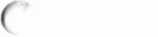


Температура может регистрироваться и отображаться на дисплее или в печатном документе в градусах Цельсия или Фаренгейта. При нажатии на эту пиктограмму её вид изменится, указывая на формат °C или °F; по умолчанию единицей измерения температуры служат градусы Цельсия.

Ipdf
7.6.13. ЭКСПОРТ В PDF/TXT У?Пользователь может самостоятельно принять решение, в каком формате экспортировать данные на флеш-диск USB. При нажатии на эту пиктограмму её вид изменится, указывая на формат pdf или txt; по умолчанию выбран формат файла pdf.
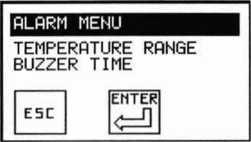
Меню сигнализации защищено паролем. Паролем по умолчанию служит число 10320 или 32010.
-
1. Нажмите кнопку со стрелкой вправо, чтобы начать ввод пароля.
-
2. Нажимайте кнопки со стрелкой вверх и вниз для ввода каждой цифры, затем нажмите кнопку со стрелкой вправо, чтобы перейти от одного знакоместа к следующему.
-
3. Нажмите кнопку Enter для завершения.

7.7. МЕНЮ АВАРИЙНОЙ СИГНАЛИЗАЦИИ
|
03/03/2012 |
18:33 | ||
|
И |
-10.5°С |
14 |
-10.5°С |
|
12 |
5.5°С |
15 |
OPEN |
|
13 |
CLOSE |
16 |
ON |
|
33 W | |||
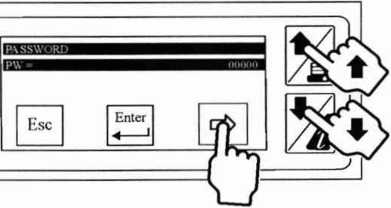
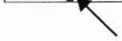
1. Символ записи

2. Символ аварийной сигнализации



Это комплексное меню для настройки сигналов тревоги по выходу за границы температурного диапазона, см. подробности ниже.
|
Temperature range (Температурный режим) |
Это меню позволяет выбирать верхний и нижний предел (максимальную и минимальную температуру) для каждого аналогового входа, чтобы поддерживать точное регулирование температуры. |
|
Alarm buzzer (Звуковой сигнал тревоги) |
Исходя из настроек пороговых значений температуры в меню температурного диапазона, может включаться звуковой сигнал, чтобы предупредить водителя/оператора о выходе температуры из требуемого диапазона. Звуковой сигнал может быть запрещён (установлен период времени 0 минут) или активизирован на период от 1 до 60 минут в случае выхода температуры из допустимого диапазона или открытой двери. Звуковой сигнал тревоги может быть сброшен вручную прикосновением к экрану, либо автоматически, если температура вернулась в заданный диапазон. |
|
Alarm output time (Время активности выхода сигнализации) |
Как и в настройках звукового сигнала, те же параметры присутствуют для цифрового выхода, связанного с уведомлением о сигналах тревоги. Если сигнал тревоги не сбрасывается вручную, то данный параметр определяет продолжительность времени, в течение которого сигнал тревоги будет присутствовать в случае выхода температуры из заданного диапазона или открытой двери. |
|
Alarm polarity for digital output (Полярность сигнала тревоги для цифрового выхода) |
Если настройка сигнала тревоги производится с использованием цифрового выхода, то этот параметр настройки позволит определить соответствие. Если полярность положительная, то цифровой выход инициируется лишь в том случае, когда присутствует сигнал тревоги, и в течение заданного времени (время активности выхода сигнализации). Если полярность отрицательная, то цифровой выход инициирован постоянно, если отсутствует сигнал тревоги. Например, в случае сигнализации по открыванию двери, если полярность положительная (состояние разомкнуто/разомкнуто), то сигнал тревоги включён при открытой двери, а в случае обратной полярности (состояние разомкнуто/замкнуто) сигнал тревоги включён, когда дверь закрыта. |
|
Alarm reset mode (Режим сброса сигнала тревоги) |
Это меню позволяет пользователю отменять сигнал тревоги вручную или автоматически, в последнем случае это означает, что сигнализация будет остановлена лишь при возвращении температуры в заданный диапазон. |
|
Alarm delay (Задержка сигнализации) |
Эта функция применяется и к звуковому сигналу, и к цифровому выходу, чтобы обеспечить задержку по времени перед активизацией сигнала тревоги. Этот параметр можно задать для сигналов тревоги по выходу из температурного диапазона и по открыванию двери. Это может быть особо полезным, чтобы исключить ненужные сигналы тревоги, когда дверь открыта. Благодаря применению этой задержки (например, 10 минут) температура может вернуться в заданный диапазон без включения сигнала тревоги. |

-
8. РАСШИРЕННЫЙ РЕЖИМ ЭКСПЛУАТАЦИИ
Расширенный режим эксплуатации охватывает редко применяемые функциональные возможности, например выбор масштаба, графика, контроль даты и времени, изменение формата данных, обновление встроенного программного обеспечения и настройку последовательных портов. Информацию об основных операциях см. в разделе «7. ОСНОВНЫЕ ОПЕРАЦИИ» на стр. 35.
8.1. СЛУЖЕБНОЕ МЕНЮНажимая эту кнопку более 2 секунд, пользователь перейдёт в служебное меню.
Это меню защищено паролем.
Паролем по умолчанию служит число 10320.
-
1. Нажмите кнопку со стрелкой вправо, чтобы начать ввод пароля.
-
2. Нажимайте кнопки со стрелкой вверх и вниз для ввода каждой цифры, затем нажмите кнопку со стрелкой вправо, чтобы перейти от одного знакоместа к следующему.
-
3. Нажмите кнопку Enter для завершения.
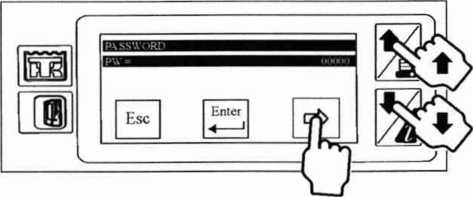
После подтверждения правильности пароля вас попросят выполнить дальнейшие действия с помощью следующих пиктограмм на трёх экранах. Нажимайте на кнопки со стрелкой вверх и вниз, чтобы перемещаться между этими экранами.
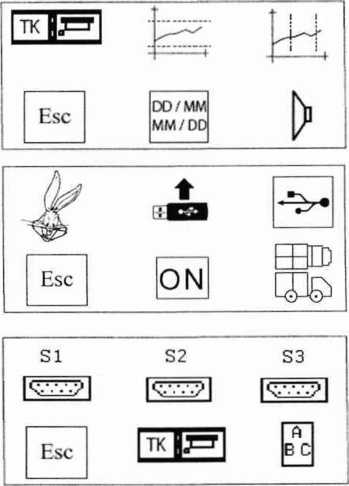


-
8.1.1. ОБОЗНАЧЕНИЕ МОДЕЛИ 1ТК Й-Д1
Это меню позволяет просматривать обозначение модели регистратора данных, а также серийный номер. По умолчанию обозначение регистратора данных TouchPr. 3S (для улучшенной версии) или TouchPr. IS (для стандартной версии). Серийный номер или ссылка на встроенное программное обеспечение не могут быть изменены.
8.1.2. ДИАПАЗОН ТЕМПЕРАТУРЫ ДЛЯ ПЕЧАТИ ГРАФИКА

Это меню позволяет определить масштаб графика, исходя из диапазона температуры, который обычно используется для аналоговых
Idd'MmI
Эта функция позволяет переключаться с европейского стандартного формата даты (ДД/ММ/ГГ) на североамериканский стандартный формат даты (ММ/ДД/ГГ).
8.1.5. ЗВУКОВОЙ СИГНАЛ

Нажимая на эту кнопку, пользователь может сделать звуковую сигнализацию активной или неактивной. Символическое обозначение будет изменяться, показывая, что громкоговоритель включён (ON) или выключен (OFF). Во включённом (ON) состоянии звук будет издаваться при каждом прикосновении к экрану.
входов.
По умолчанию диапазон составляет от -30 до +30°С. Уменьшая этот интервал, можно распечатать график с большей детализацией.
8.1.6. КОРОТКИЙ ИНТЕРВАЛ РЕГИСТРАЦИИ ДАННЫХ


Это меню позволяет определить масштаб графика, исходя из
отношения интервала времени к длине в сантиметрах. По умолча
нию масштаб составляет 3 ч/см. Для получения более подробного
графика можно уменьшить этот интервал времени.
Эта функция позволяет уменьшить интервал регистрации данных до более короткого периода, чем 1 минута, предлагаемого в пользовательском меню. Эта функция полезна, главным образом, для персонала лабораторных и испытательных подразделений, который может воспроизвести полное испытание в существенно ускоренном масштабе времени.

t
8.1.7. ОБНОВЛЕНИЕ ВСТРОЕННЫХ ПРОГРАММЭто меню позволяет обновлять программное обеспечение регистратора данных. Встроенное программное обеспечение было установлено в виде 2 разделов, определённая версия пользовательского интерфейса и загрузчика с одной стороны, а с другой стороны метрологические данные (записи температуры).
С помощью этой функции можно обновить обе версии, но в большинстве случаев обновления потребует только раздел пользовательского интерфейса.
При обновлении встроенного программного обеспечения скопируйте последние файлы .gio поверх файла .bin на USB-карте памяти.
В файлах .gio будут новые версии меню.
Процесс загрузки нового встроенного программного обеспечения следующий:
-
1. Через персональный компьютер, не используя специальных программных приложений, пользователь должен скопировать новую версию встроенного программного обеспечения на флеш-диск USB. Файл встроенного программного обеспечения имеет расширение .bin, а его имя будет начинаться с «515_х_х_х», если это секция пользовательского интерфейса, либо с «530_х_х_х», если этот файл относится к метрологической части.
-
2. Используя предусмотренный для этого кабель (№ 420969), пользователь подключает флеш-память USB к переднему порту USB системы TouchLog.
-
3. Затем, после однократного нажатия на экран, пользователь должен войти в главное меню и в течение 2 секунд удерживать значок служебных функций.
-
4. У пользователя запросят пароль; изменяя цифры прокруткой, пользователь должен выбрать пароль 10320 и нажать кнопку ENTER.5.Выполняя переход через пиктограмму меню, пользователь должен войти в режим обновления программного обеспечения, нажимая на следующую пиктограмму.
t
ЙЕ»
-
6. В меню будут показаны файлы, присутствующие на флеш-памяти USB, то есть «515_х_х_х»; следует выбрать файл и нажать ENTER.
-
7. Файл будет проверен, а пользователя проинформируют во время данного этапа проверки при помощи следующей анимации.
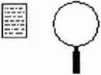



Если проверка файла посредством контроля циклическим избыточным кодом (CRC) не пройдена, то появится значок ошибочного файла.
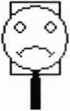


-
8. Если файл будет признан действительным и содержащим обновлённые данные, то начнётся обновление встроенного программного обеспечения.

FLASH
-
9. Через непродолжительное время регистратор данных извлечёт файл из архива и скопирует на внешнюю флеш-память, затем произойдёт сброс ЦПУ и запустится загрузчик. После того как все файлы будут скопированы на внешний флеш-диск, появится следующее изображение.
Сообщение об ошибке
Описание
NO DEVICE (ОТСУТСТВУЕТ УСТРОЙСТВО)
Не обнаружен флеш-диск USB
NO RLE (ОТСУТСТВУЕТ ФАЙЛ)
На флеш-диске отсутствуют файлы с расширением .bin или .gio
*****«**»**<*<(-*•<***
Слишком длинное имя файла
(имя файла вместе с расширением должно иметь длину менее 19 символов)

FLASH
kill..111.1111!к
I МА1т">

-
10. После завершения процесса регистратор данных будет перезапущен, а загрузчик начнёт копировать встроенное программное обеспечение с внешней флеш-памяти в перезаписываемую постоянную память (флеш-память) микроконтроллерного устройства (MCU).
В этом меню могут появляться следующие сообщения об ошибках.
Это меню позволяет установить соединение с программой Wintrac (программное обеспечение компании Thermo King для анализа температуры и состояния рефрижераторной установки), обнаруживая кабель USB (№ 420970), подключённый от регистратора данных к персональному компьютеру. Введённые параметры по умолчанию (Modbus) должны обеспечивать связь с программой Wintrac, при необходимости пользователь имеет возможность вручную изменить протокол и адрес.
РАСШИРЕННЫЙ РЕЖИМ ЭКСПЛУАТАЦИИ 8.1.9. РЕГИСТРАЦИЯ ДАННЫХ ON/AUTO/OFF (ВКЛ./АВТО/ВЫКЛ.)ON
Эта функция позволяет переключать режим записи между значениями ON (вкл.), Auto (автоматический) и OFF (выкл.) для экономии энергии при неработающей установке.
В следующей таблице приводятся состояния аварийных сигналов и записи в зависимости от положения ключа зажигания.
шю
8.1.10. ВЫБОР ЗОНЫ ФОРМАТАПри использовании мультитемпературных установок (более 2 датчиков температуры) эта функция позволяет выбрать зону, для которой должны печататься данные, что особенно полезно при определении макета для печати в графическом формате. Управление сигналами тревоги будет активизировано в зависимости от определения зон.
|
№ ВАР. |
Ключ заж. |
вкл./ Авто |
Запись |
Авар, сигнал — темп, вне диапазона |
Авар, сигнал — открыта дверь |
Вывод |
|
1 |
+ |
ON (ВКЛ.) |
Да |
Да |
Да |
Да |
|
2 |
0 |
ON (ВКЛ.) |
Да |
Нет |
Да С) |
Да С’) |
|
3 |
+ |
Авто |
Да |
Да |
Да |
Да |
|
4 |
0 |
Авто |
Нет |
Нет |
Нет |
Нет |
|
5 |
+ |
ВЫКЛ. |
Нет |
Нет |
Нет |
Нет |
|
6 |
0 |
ВЫКЛ. |
Нет |
Нет |
Нет |
Нет |
UART 1
BQUDMWitaflg] PARITV=N STOP BIT=1
ЕЭС
ЕПТЕР
<=0

-
- Если установка НЕ выполняет запись, аварийный сигнал не генерируется.
-
- (*) Сигнализация по открыванию двери НЕ ЗАВИСИТ от зажигания.
-
- (**) ВЫВОД напрямую связан с АВАРИЙНЫМ СИГНАЛОМ.
Если сигнала нет, вывод тоже не производится.
Это меню позволяет конфигурировать 3 последовательных коммуникационных порта регистратора данных в отношении скорости передачи в бодах, полярности и стоповых битов.
Все 3 меню для трёх последовательных портов SI, S2 и S3 идентичны в той части, где пользователь выбирает протокол и адрес, но их назначение существенно различается.


Первый последовательный порт S1, присутствующий на обеих моделях TouchLog, предназначен для подключения к устройству связи системы TracKing компании ThermoKing при выбранном протоколе TracKing. В качестве альтернативы этот COM-порт может использоваться как интерфейс с устройством связи стороннего изготовителя (протокол Modbus).
Второй и третий последовательные порты S2 и S3 присутствуют только в улучшенной версии TouchLog. Основная функция S2 и S3 — подключаться к рефрижераторным установкам для считывания информации о заданных значениях set point. Подключая S2 и S3 непосредственно к контроллеру (на данный момент, с моделями SR-2/SR-3), система TouchLog может отображать заданное значение set point температуры для каждой модели, чтобы сравнить независимые показания температуры от системы TouchLog с заданным значением температуры рефрижераторной установки. Кабель для установки соединения (№ 401230) входит в состав комплекта, дополнительная информация по установке приводится в соответствующем руководстве.


Это меню позволяет пользователю загрузить файл глоссария (.gio), который содержит переведённые строки меню системы TouchLog. В настоящее время 18 файлов глоссария предварительно загружены в память системы TouchLog; это значит, что пользовательский интерфейс можно читать на одном из этих 18 доступных языков, указав этот язык в меню выбора языка на стр. 34.
ПРИМЕЧАНИЕ. Языки, использующие кириллический алфавит, не поддерживаются производителем модуля принтера, поэтому такие языки, как русский или греческий, недоступны в этом формате для модельного ряда TouchLog.
8.1.14. НАСТРОЙ ВРЕМЕНИ И ДАТЫ
Время и дата устанавливаются на предприятии-изготовителе по центральноевропейскому времени СЕТ (GMT+1) перед отгрузкой с завода. После того как дата будет установлена, её не требуется корректировать в течение всего срока службы регистратора данных. Часы включают в себя функцию автоматического перехода на зимнее/летнее время. При этом к установленному времени автоматически добавляется один час в 2:00 ночи последнего воскресенья марта и убавляется один час в 2:00 ночи последнего воскресенья октября (см. «6.6.8. Настройки декретного времени» на стр.35).
Работа часов реального времени (RTC) поддерживается внутренней батареей и гарантируется в течение не менее чем 5 лет.


-
8.2. ОБНОВЛЕНИЕ МЕНЮ ГЛОССАРИЕВ
Перед обновлением меню глоссариев, убедитесь что программное обеспечение регистратора обновлено до последней версии
При включении регистратора данных в сеть появятся следующие пиктограммы:
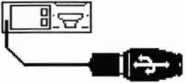
Вставьте флеш-накопитель, на котором находятся файлы .gio, и подождите несколько секунд. Когда флеш-накопитель будет идентифицирован, появится новое окно:
-
8.3. ИНФОРМАЦИЯ О СОСТОЯНИИ ДВЕРИ
Открывание и закрывание двери, начало и конец оттайки регистрируются как события с помощью регистратора данных TouchLog, если он подключён к регистратору ServiceWatch. Если пользователь хочет, чтобы эти события были занесены в чек или файл, необходимо активировать эти 2 кнопки. События открывания и закрывания двери и начала-конца оттайки могут быть выбраны отдельно.
• События открывания и закрывания двери в чеке

• События начала-конца оттайки в чеке
FLASH




-
9. СВЯЗЬ С ПРОГРАММОЙ WINTRAC
И ЭКСПОРТ ДАННЫХ
9.1. УСТАНОВКА СОЕДИНЕНИЯИспользуйте Wintrac версии 5.7.1 или выше. Используя Wintrac, пользователь может обновить настройки TouchLog (идентификатор полуприцепа, имя клиента, описание датчика и т. д.), а также выполнить полную загрузку или загрузку на основании времени.
ПРИМЕЧАНИЕ. Если программа Wintrac не может распознать устройство TouchLog, может потребоваться загрузка драйверов. Эти драйверы доступны в системе ESA Infocentral/Technical Publications/Telematic's/Downloads. Также для получения дополнительной информации см. «11.5. Программа Wintrac не устанавливает соединение с вашей системой TouchLog» на стр. 67.
1 В пользовательском меню пользователь найдёт пиктограмму
Г т 1 программного обеспечения Wintrac, которая определяет подключение для порта USB. По умолчанию это подключение разрешено. После этого все операции выполняются в программе Wintrac.
ф | Щёлкните мышью на кнопке настроек в главном окне [-^1 программы Wintrac или выберите опцию настроек (Global Settings (Общие настройки)) в меню View (Вид).
Чтобы правильно выбрать COM-порт, щёлкните мышью на вкладке Communications (Коммуникации). Выберите номер СОМ-порта, соответствующий тому порту, через который система TouchLog подключена к портативному/стационарному персональному компьютеру. По умолчанию система TouchLog подключена к порту СОМ5. Дополнительная информация: см. «11.5. Программа Wintrac не устанавливает соединение с вашей системой TouchLog» на стр. 67.
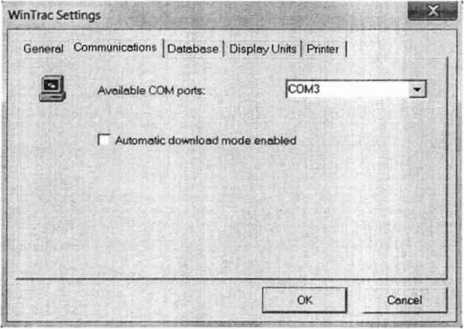
На вкладке Display Units (Единицы измерения для отображения данных) пользователь может выбрать единицы измерения (градусы Фаренгейта или градусы Цельсия) величин температуры, которые должны отображаться в программе Wintrac.



-
9.2. ОБНОВЛЕНИЕ И ЗАГРУЗКА ЧЕРЕЗ ПРОГРАММУ WINTRAC
После того как COM-порт будет сконфигурирован, пользователь может найти устройство TouchLog, чтобы установить с ним соединение. В случае успеха откроется вкладка General Info (Общая информация) для системы TouchLog.
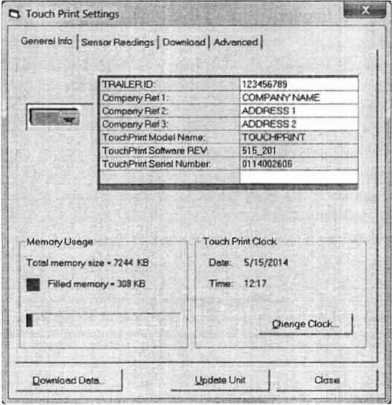
Первые 4 параметра (Trailer ID / Идентификатор полуприцепа и Company reference / Информация о компании 1, 2, 3) допускают редактирование. Для этого пользователь должен щёлкнуть мышью на ячейке, в которой находится текущее отображаемое значение.
Также отображается использование памяти (Memory Usage) в килобайтах. Общая память (Total memory), доступная для хранения данных, составляет 7244 КБ.
Это меню также позволяет показывать на экране текущие дату и время, регистрируемые системой TouchLog. При необходимости пользователь может обновить показания часов с помощью кнопки Change clock (Перевести часы), которая открывает новое окно в виде календаря.
На вкладке Sensor Readings (Показания датчика) пользователь может видеть текущие значения для 6 конфигурируемых входов.
Имя любого датчика можно изменить на один из стандартных вариантов (front/передний, геаг/задний, side/боковой, front door / передняя дверь и rear door / задняя дверь) или на вариант, который определён пользователем. В этом случае в отдельном окне будет открыто сегментное поле, позволяющее пользователю ввести любое имя.
Q Touch Print Settings


Sen«o< Name
|
Front j |
TKNTC |
see |
|
TKNTC |
IB/TC | |
|
Rear |
TKNTC |
3TC |
|
Side |
Open Ooor |
CLOSE |
|
Front door Re<w door |
TKNTC |
12 ec |
|
Ueor Defined |
TKNTC |
28X- |
|
. ■ | ||
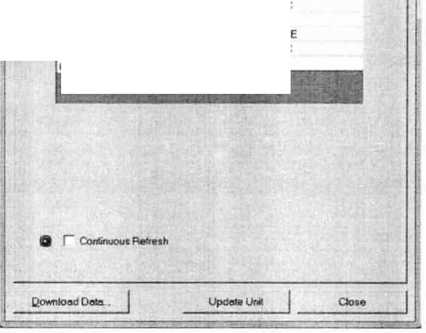
 СВЯЗЬ С ПРОГРАММОЙ WINTRAC И ЭКСПОРТ ДАННЫХ
СВЯЗЬ С ПРОГРАММОЙ WINTRAC И ЭКСПОРТ ДАННЫХ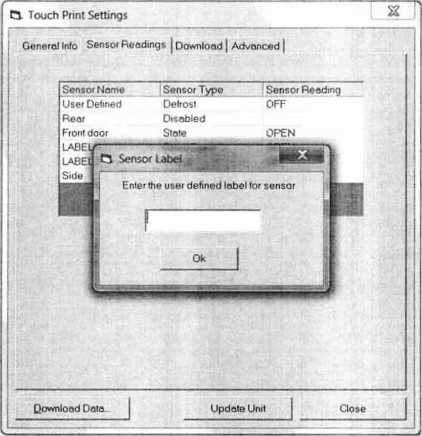
Пользователь также имеет возможность изменить тип датчика для следующих опций: Disabled (выключен), switch (переключатель), state (состояние), open door (открытая дверь), defrost (оттайка) и ТК NTC.

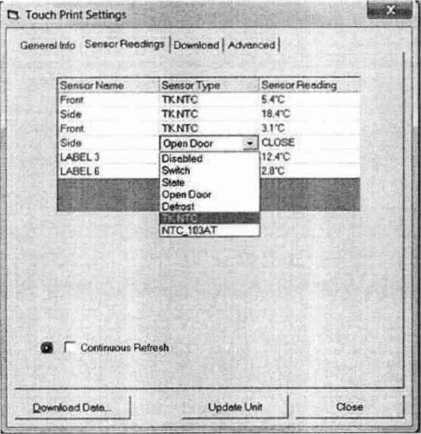
-
9.2.2. ИЗМЕНЕНИЕ ПАРАМЕТРОВ
Вкладка Advanced (Расширенная) позволяет пользователю просматривать и обновлять большинство параметров, которые составляют часть пользовательского меню и меню сигнализации в системе TouchLog. Некоторые из этих параметров можно редактировать через раскрывающееся меню, другие — через сегментное поле.
В случае любого изменения имени или типа датчика пользователю необходимо нажать кнопку Update Unit (Обновить устройство), чтобы это изменение вступило в силу в системе TouchLog.

Также и в этом случае, чтобы изменение параметра в программе Wintrac вступило в силу в подключённой системе TouchLog, пользователю нужно нажать кнопку Update Unit (Обновить устройство).
ПРИМЕЧАНИЕ. Параметр LANGUAGE (язык) нельзя обновить через программу Wintrac, поскольку система TouchLog выполняет проверку наличия выбранного языка среди глоссариев.
9.2.3. ВЫПОЛНЕНИЕ ЗАГРУЗКИ ДАННЫХ ПО ЛИНИИ СВЯЗИВкладка DOWNLOAD (загрузка по линии связи) позволяет выполнять 2 функции.
Во-первых, пользователь может видеть текущий интервал регистрации данных и обновлять его, выбирая любое значение в интервале от 1 минуты до 60 минут.
С другой стороны, пользователь может загрузить данные из флеш-памяти системы TouchLog.
Доступно 3 вида загрузки по линии связи:
-
- полная загрузка всех записей входных данных, хранящихся в памяти системы TouchLog;
-
- загрузка последних данных, чтобы извлечь только незагруженные данные, исходя из предыдущей загрузки;
-
- загрузка на основании критерия времени, с выбором интервала между двумя датами.
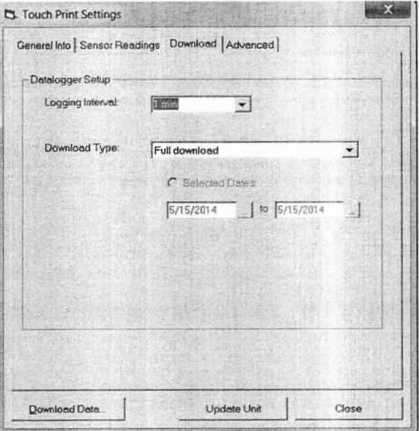
Во время процесса загрузки появляется сообщение, информирующее о ходе выполнения операции. Продолжительность загрузки может изменяться в зависимости от величины файла (число входов, интервал регистрации данных) и выбранного вида загрузки.
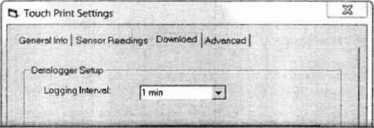
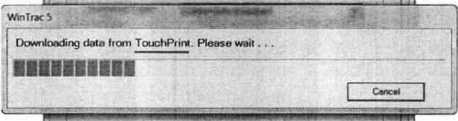

-
9.2.4. ПРОСМОТР ДАННЫХ
Загруженные по линии связи данные можно просматривать в графическом и табличном виде. Чтобы выполнить эту операцию, пользователь должен закрыть окно TouchLog Setting (Настройки системы TouchLog) и нажать на кнопку открытия файла. В качестве альтернативы пользователь может выделить файл в раскрывающемся файловом меню и выбрать опцию открытия файла.
Пользователю нужно будет просмотреть папку программы Wintrac, чтобы найти требуемый файл системы TouchLog с расширением .wtd, а данные сначала будут показаны на экране в графическом формате.

Для просмотра этих же данных в табличной форме пользователю нужно щёлкнуть мышью на пиктограмме табличного вида данных.
Дополнительная информация о способах использования интерфейса с программным обеспечением Wintrac и доступных аналитических инструментов предлагается в соответствующем руководстве пользователя программы Wintrac (в системе ESA InfoCentral), которое также доступно из меню Help (Справка) программы Wintrac.
ggwnloadC-aln | UpdateUr>«| C’ose
После завершения загрузки данные сохраняются в папке программы Wintrac с расширением файла (.wtd).
СВЯЗЬ С МОДУЛЕМ ОТСЛЕЖИВАНИЯ 9.3. ЭКСПОРТИРОВАНИЕ ДАННЫХ НА ФЛЕШ-ДИСК USBКак упоминалось в разделе «7.6.10. Выбор носителя для печати данных» на стр. 41, пользователь может получить электронную копию документа любого типа в формате pdf или txt. Для этого необходимо настроить лишь 2 параметра в меню системы TouchLog. После установки флеш-диск USB, подключённый к порту мини-USB через предусмотренный для этого интерфейсный кабель (№ 420969), будет обнаружен автоматически.
Система TouchLog совместима с большинством из распространённых флеш-дисков USB.
После переноса данных экран примет следующий вид.

После выполнения такой настройки пользователь будет перемещаться по меню печати так же, как и для распечатки чека, при наличии тех же опций. См. «6.5. Меню печати» на стр. 32.
ПРИМЕЧАНИЕ. На данный момент функция печати графика недоступна при экспорте данных на USB-накопитель.
Далее имеет место второй этап выбора: выходной формат файла .pdf или txt.
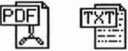



10. ТЕХНИЧЕСКИЕ ХАРАКТЕРИСТИКИ
Регистраторы температуры TouchLog разработаны в соответствии с требованиями EN12830 и других общегосударственных норм для поддержки целей, сформулированных в директиве 37/2005, которая обычно называется Директивой по быстрозамороженным пищевым продуктам.
Рекомендации по областям применения в сфере государственного регулирования обеспечения единства измерений: выполнение работ по оценке соответствия промышленной продукции и продукции других видов, а также иных объектов установленным законодательством Российской Федерации обязательным требованиям.
10.1 ТИП ПРИМЕНЕНИЯПригодно для регистрации температур при хранении.
Пригодно для регистрации температур при транспортировке.
10.2 МЕТРОЛОГИЧЕСКИЕ ХАРАКТЕРИСТИКИ
|
Наименование характеристики |
Значение характеристики |
|
Диапазон измерений температуры, °C |
от минус 30 до плюс 30 |
|
Пределы допускаемой абсолютной погрешности: в диапазоне от минус 30“С до минус 25 °C в диапазоне от минус 25 °C до плюс 8 °C в диапазоне от плюс 8 °C до плюс 30 °C |
± 1,0 ±0,5 ± 1,0 |
|
Цена единицы наименьшего разряда, °C |
0,1 |
|
Интервал записи результатов измерений во внутреннюю память электронного блока, мин |
от 1 до 60 (с шагом в 1 мин) |
|
Габаритные размеры, мм, не более:
|
91x187x61 04,8x152; 460 05x20; 12000; 18000 (стандартная комплектация); 2000; 24000 (по специальному заказу) |
|
Объем внутренней памяти регистратора комплекса, Мб |
8(*) |
|
Наименование характеристики |
Значение характеристики |
|
Напряжение питания постоянного тока, В |
от 10,5 до 32 |
|
Максимально потребляемая мощность (при напряжении питания постоянного тока 24 В и при работающем встроенном принтере), В«А |
28,8 |
|
Значения максимального потребляемого тока:
|
180 мА
100 мА 10 мА |
|
Масса электронного блока комплекса, кг, не более |
0,39 |
|
Степень защиты от воздействия воды и пыли (IP) по ГОСТ 14254-96 (МЭК 60529):
|
IP20 IP66 |
|
Наименование характеристики |
Значение характеристики |
|
Рабочие условия эксплуатации:
|
от минус 30 до плюс 70 (от минус 20 до плюс 55 - при работе встроенного принтера); не более 85 |
|
Средний срок службы, лет, не менее: |
5 |
Примечание к таблице 1:
(*) - Данного объема достаточно для записи данных от 6-ти входов с 15-ти минутным интервалом регистрации в течение 1 года.


Батарея многослойной конструкции на основе состава литий-монофторидуглерода (технология BR) обеспечивает 5 лет хранения данных и времени/даты без внешнего питания при максимальной температуре окружающей среды 70 °C. Замена этой батареи силами пользователя не предусмотрена.
10.4. ЗАЩИТА ПЕЧАТАЮЩЕГО МЕХАНИЗМАПри экстремальных температурах окружающей среды реализован следующий алгоритм для защиты принтера.
-
- При высоких температурах окружающей среды (выше 45 °C) система TouchLog будет останавливаться приблизительно на 30 секунд во время вывода на печать, а затем возобновит печать. Это требуется для того,чтобы дать остыть механизму принтера.
-
- При низких температурах окружающей среды (менее -10 °C) страдает быстрота реакции сенсорного экрана.
Пользователь заметит, что реакция сенсорного экрана может запаздывать на 1 или 2 секунды; пользователю необходимо подождать обновления экрана в течение этих 2 секунд.
10.5. АРХИВИРОВАНИЕ ДАННЫХЧтобы удовлетворить требования национального законодательства, данные должны сохраняться в памяти регистратора данных не менее одного года (см. выше). Процесс сохранения данных в архиве на флеш-памяти осуществляется по принципу FIFO (первый на входе -первый на выходе); это значит, что новыми записями автоматически замещаются самые старые записи. Записанные данные также могут быть распечатаны в виде документов и сохранены во внутреннем запоминающем устройстве. Примите к сведению,что распечатки, сделанные на встроенном принтере, должны храниться в чистом сухом месте для обеспечения их удобочитаемости по истечении одного года. К другим способам архивирования данных относится их перенос на флеш-память с интерфейсом USB или загрузка по линии связи с помощью персонального компьютера.
Обратитесь к главе 8 за информацией о возможности программы WinTrac загружать и экспортировать данные, страница 45.
10.6. ПОГРЕШНОСТЬ РЕГИСТРАЦИИ ВРЕМЕНИМаксимальная погрешность хода часов за период в 1 неделю составляет менее 1 минуты.
10.7. КЛАСС ЗАЩИТЫ ВСТРОЕННОГО ПРОГРАММНОГО ОБЕСПЕЧЕНИЯКласс защиты встроенного программного обеспечения в соответствии со стандартом EN12830 -П1а.
Уровень защиты встроенной части ПО от непреднамеренных и преднамеренных изменений соответствует уровню «С» (по МИ 3286-2010) - метрологически значимая часть ПО СИ и измеренные данные достаточно защищены с помощью специальных средств защиты от преднамеренных изменений.
10.8. ЭЛЕКТРОМАГНИТНАЯ СОВМЕСТИМОСТЬ (ЭМС) ПомехоустойчивостьСоответствует требованиям стандартов EN61000-4-3 и EN61000-4-2. Система испытана на устойчивость к помехам от паразитного электромагнитного излучения высокой частоты (от 80 МГц до 2700 МГц), а также от электростатических разрядов (до +/- 4 кВ и +/- 8 кВ мощности в нагрузке при контактном разряде и до +/- 8 кВ мощности в нагрузке при воздушном разряде).
Излучение
Соответствует требованиям стандарта EN61000-6-3.
Поле излучения в диапазоне 30-1000 МГц, система TouchLog прошла испытания по стандарту 2004/104/ЕС.

В соответствии со стандартом EN13486: 2001.
В соответствии с законодательством Российской Федерации поверка осуществляется по методике поверки, приведённой в разделе 3 «Методика поверки» документа ТК 61009-12-OP-RU РЭ «Комплексы измерительные TOUCHLOG. Руководство по эксплуатации», утвержденного ФГУП «ВНИИМС» 14.10.2019 г.
Межпроверочный интервал -____________.
10.10. ОЧИСТКА И ТЕХНИЧЕСКОЕ ОБСЛУЖИВАНИЕВидимые поверхности можно очищать с помощью влажного обтирочного материала и мягкого моющего средства.
Общие процедуры технического обслуживания отсутствуют, а замена бумаги в принтере описана в разделе «МОНТАЖ».
Чтобы обеспечить постоянную возможность вывода на печать по требованию, всегда следует возить с собой запасной рулон бумаги для принтера.
10.11. ИНФОРМАЦИЯ О СООТВЕТСТВИИРегистратор температуры TouchLog, изготовленный на предприятии Eliwell/Invensys по заказу компании Thermo King, соответствует следующим директивам:
* Директива комиссии (ЕС) № 37/2005 от 12 января 2005 г. по текущему контролю температуры в транспортных средствах, складских помещениях и хранилищах быстрозамороженных продуктов питания, предназначенных для употребления людьми.
Система TouchLog была испытана в соответствии со стандартном EN 12830:2018 аккредитованной лабораторией TUVSud.
-
* Директива по ЭМС 72/245/ЕЕС (с поправками согласно 2009/ 19/ЕС) и заменённая директивой UN ЕСЕ NR 10 (директива 10), требования которой становятся обязательными с 31 октября 2014 г.
Система TouchLog была испытана в соответсвиис процедурой получения маркировки типа Е.
Номер сертификата E49*10R05/01*0076*00.
-
* Европейское сотрудничество в законодательной метрологии, стандарт Welmec 7.2, выпуск 5, март 2012 г., руководство по программному обеспечению (Директива по измерительным приборам 2004/22/ЕС).
Система TouchLog была аттестована по стандарту Welmec 7.2 аккредитованным институтом I2F2 в г. Мадрид.
 ИНФОРМАЦИЯ О СООТВЕТСТВИИ
ИНФОРМАЦИЯ О СООТВЕТСТВИИ
* EN 60529: 1991 + А1: 2000, удовлетворены требования стандарта по защите от проникновения посторонних сред, IP66.
Система TouchLog, находящаяся в кузове полуприцепа, была испытана на соответствие требованиям IP66 организацией CMC Centro Misure Compatibilita S.r.l, аккредитованной органом по аккредитации Accredia согласно стандарту UNI CEI EN ISO/IEC 17025, серт. № 0168.
Тип средств измерений «Комплексы измерительные TOUCHLOG» утверждени приказом Федерального агенсгва по техническому регулированию и метрологии Российской Федерации_____________
Свидетельство об утверждении типа средств измерений__________


11. ЧАСТО ЗАДАВАЕМЫЕ ВОПРОСЫ
11.1. НЕВОЗМОЖНО ВОЙТИ В МЕНЮ с помощью СЕНСОРНОГО ЭКРАНАСенсорный экран представляет собой ёмкостную сенсорную клавиатуру с 8 кнопками, 6 на дисплее и 2 сбоку.
11.2. НЕ УДАЁТСЯ ЗАГРУЗИТЬ БУМАГУСледует использовать термобумагу компании Thermo King.
Первоначально в комплекте поставляется 2 рулона, но их можно заказать дополнительно под номером по каталогу 2050875.
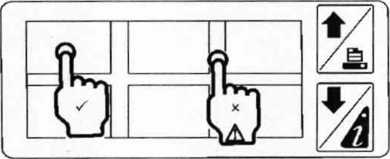
Паролем по умолчанию служит число 10320.
-
1. Нажмите кнопку со стрелкой вправо, чтобы начать ввод пароля.
-
2. Нажимайте кнопки со стрелкой вверх и вниз для ввода каждой цифры, затем нажмите кнопку со стрелкой вправо, чтобы перейтиот одного знакоместа к следующему.
-
3. Нажмите кнопку Enter для завершения.
Эти 8 кнопок имеют различные функции, см. разделы 7.6 «Пользовательское меню» и 8.1 «Служебное меню».
На дисплее отображаются все задействованные каналы с разрешением 0,1 градуса, а также текст, показывающий текущее состояние каждого задействованного дискретного входа. Если задействовано 3 входа или менее, то отображение на дисплее изменится, чтобы показывать эту информацию в более крупном формате.
Чтобы войти в любое из меню, вам нужно поместить палец в пределах соответствующей прямоугольной области (зона между прямоугольниками неактивна). Функции этих прямоугольных областей не слишком очевидны при первом взгляде на меню, но когда пользователь о них осведомлён, обычно он интуитивно использует их по назначению.

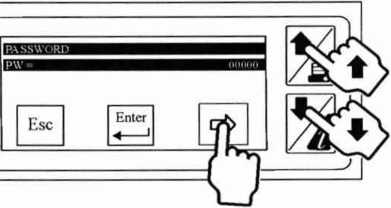


11Л. ПОДКЛЮЧЕНИЕ TOUCHLOG К WINTRAC
11.4.1. УСТАНОВКА ДРАЙВЕРОВ
-
1. Включите TouchLog (12 или 24 В) и подсоедините USB-порт к порту мини-USB регистратора TouchLog (длинный кабель 420970, не поставляется с TouchLog).
-
2. Распакуйте и скопируйте драйверы (Infocentral/Technical Documentation/Telematics/Downloads/TouchPrintDatalogger) на свой жесткий диск (например, в папку Desktop).
3. Выберите Мой компьютер и щёлкните правой кнопкой мыши, затем выберите Управление и щёлкните правой кнопкой мыши. В разделе Диспетчер устройств, если всё подключено правильно и кабель в порядке, появится пункт «Keil USB Device». Если этот пункт отсутствует, попробуйте использовать другой кабель.
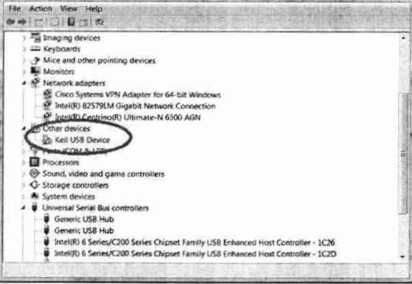


-
4. Теперь щёлкните мышью на элементе списка «Keil USB Device» и выберите «Обновить драйвер». Перейдите в то место, где вы сохранили файлы драйверов.
-
5. Перейдите ещё раз в диспетчер устройств, при этом наличие пункта МСВ... (СОМх) означает, что всё в порядке. СОМх — это порт, необходимый для Wintrac (см. следующую страницу).
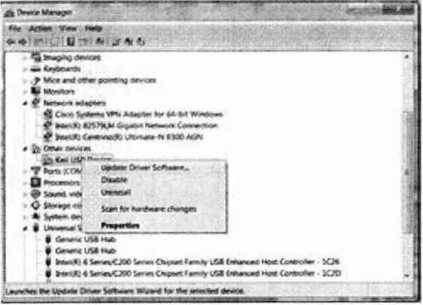
Computer Management
|
г tie Acton View Неф | |
|
* z ЕЗ 31 вЙ |
* |
|
Computer Management (Local |
. A VLSCI-IG55ZWI |
|
л ЭД System Т ools |
9? Better.»-. |
|
0 Тик Schedule |
& 0 Bluetooth Radios |
|
р (Й Event Viewer |
• ;■ Computer |
|
•' XL Shared Folders |
г Disk drives |
|
& Local Users and Groups |
Display adapters |
|
@ Performance |
i OVD/CD ROMdrrrtj |
|
.Pa Device Manager |
Од Human Interface Devices |
|
a Storage |
' 4 imaging devices |
|
££ Disk Management |
Keyboards |
|
Services and Applications | |
Mice and other pointing devices > Ж» Monitors Network adapters a T Ports (COM & LPT) ’f* ECP Printer Port (LPT!) Intel(R) Active Management Technology - SOL (COM3) (T MCBl 700 USB VCom Port (COhM Q Processors t ц Sound, video and game controllers ? Storage controllers b •• System devices у Universal Serial Bus controllers |
При установлении соединения между программой Wintrac и системой TouchLog вы должны видеть следующее.
Соединение установлено через порт COM4 (в данном случае)

-
1. Включите TouchLog (12 или 24 В) и подсоедините USB-порт ноутбука к порту мини-USB регистратора TouchLog (длинный кабель 420970, не поставляется с TouchLog).
-
2. Выберите Мой компьютер и щёлкните правой кнопкой мыши, затем выберите Управление и щёлкните правой кнопкой мыши. В разделе Диспетчер устройств/Порты вы должны увидеть пункт МСВ... (СОМх). Если пункт МСВ отсутствует, это означает, что соединение выполнено неправильно или имеется неисправность. В этом случае проверьте кабель. СОМх — это порт, необходимый для Wintrac.
-
3. Выберите WinTrac Settings/Communications (Настройки Wintrac/Соединения) и проверьте, какой COM-порт компьютера является активным. Номер порта должен совпадать с номером, указаннымв ШАГЕ 2.
4. Теперь вы можете ЗАГРУЗИТЬ данные из TouchLog или ИЗМЕНИТЬ настройки или конфигурацию TouchLog.
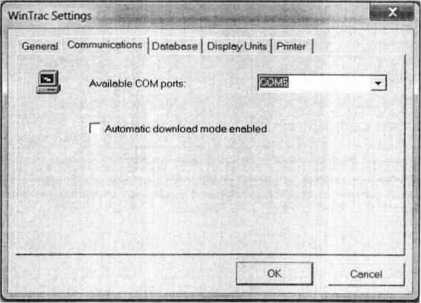
О Touch Print Setting}
Mamo*y <J«aga
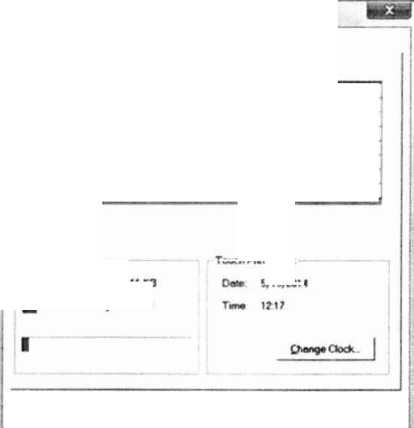

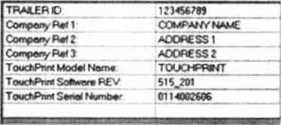
Talat matnory tua • П 44 KB
■ F*»d mamory • JOt KB
Touch Pnr* Ckx*
|
Qow*>ad Data |
Oom | |



-
11.5. ПРОГРАММА WINTRAC НЕ УСТАНАВЛИВАЕТ СОЕДИНЕНИЕ С ВАШЕЙ СИСТЕМОЙ TOUCHLOG
ПРИМЕЧАНИЕ. При установке драйвера необходимо подключить TouchLog к ноутбуку.
При установлении соединения между программой Wintrac и системой TouchLog вы должны видеть следующее.
Соединение установлено через порт COM4 (в данном случае)
Соединение не установленоПри подключении системы TouchLog к портативному компьютеру в первый раз вы увидите приведённую ниже подсказку.
При наличии проблем с установкой драйвера вы также увидите сообщение «Failed to recognise this device» (He удаётся распознать это устройство).

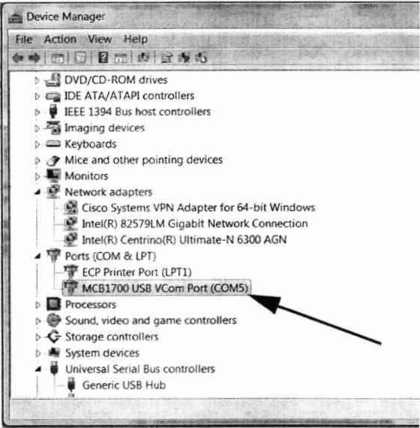
Если это произошло, вам нужно выполнить следующие пошаговые действия.
-
1. Войдите в систему ESA InfoCentral и загрузите файлы драйвера из
следующего каталога: ESA Infocentral/Technical
Publications/Telematic's/ Downloads.
-
2. Поместите полученные файлы в соответствующую папку.
-
3. Затем выберите опцию расширенный запуск и выберите ПЕРЕЗАПУСТИТЬ СЕЙЧАС (см. шаги ниже).
ПРИМЕЧАНИЕ. При установке драйвера необходимо подключить TouchLog к ноутбуку.
 ЧАСТО ЗАДАВАЕМЫЕ ВОПРОСЫ
ЧАСТО ЗАДАВАЕМЫЕ ВОПРОСЫ
Установка драйверов для Windows 8 (64-разрядная версия).
Start е,~Д * »
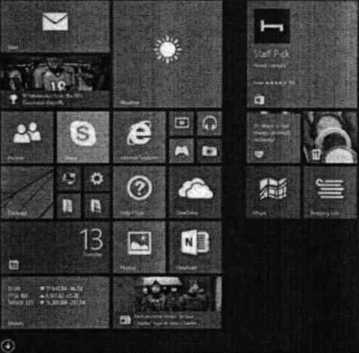
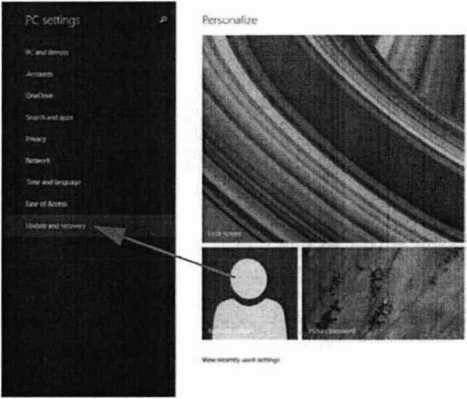

© Update and nxcwy »
Refresh fyj Pt лХЮЛ aftrtinq die

Relieve everything and remsEai Wnacws
ggjj^l
AdvaiKcd Oatiiip
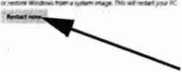
 ЧАСТО ЗАДАВАЕМЫЕ ВОПРОСЫ
ЧАСТО ЗАДАВАЕМЫЕ ВОПРОСЫ
-
4. Во время перезапуска появляется окно настроек запуска. Отключите обязательную подпись драйвера, выбрав опцию «7» (см. ниже).
Startup Settings
c number to choose from tne optcrsbebw
)) Enable decuggtsc
Z) Erabie boot toggnj
3! Erabie bw-resok/jor. oeo
4; Erabte Safe Mode
5) Enable Safe Mode wth Netwcrcrg
6; Enable Sate Mode with Command Prompt
7) Drsabte d'*e< stature enforcement
8} Disable city bunch arrtHiutere protection
9, ЭааЫе automate restart after tebe
 ЧАСТО ЗАДАВАЕМЫЕ ВОПРОСЫ
ЧАСТО ЗАДАВАЕМЫЕ ВОПРОСЫ
-
5. Во время установки драйвера выберите опцию «Install this driver software anyway» (Установить этот драйвер в любом случае).
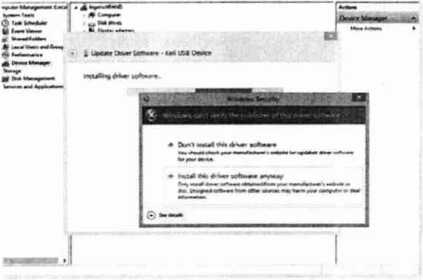
-
6. После установки драйвера рекомендуется включить обязательную подпись драйвера, выбрав опцию «ENABLE», чтобы обеспечить безопасность Windows.
-
7. Теперь ваше устройство установлено. Обратите внимание, что это может быть любой другой коммуникационный порт, в зависимости от различных устройств, которые уже подключены к вашему компьютеру.
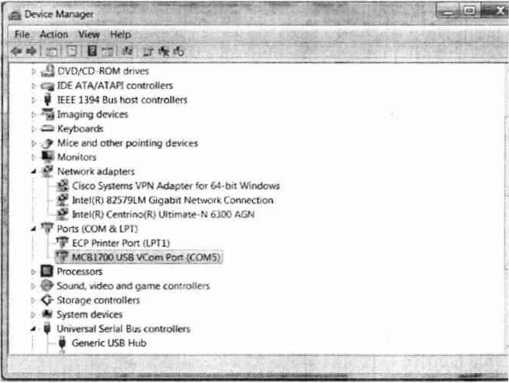
-
8. В заключение перейдите в программу Wintrac и выберите View/Global Settings (Вид/Общие настройки). Выберите соответствующий COM-порт из списка доступных коммуникационных портов «Available COM Ports» (СОМ5 в данном случае).
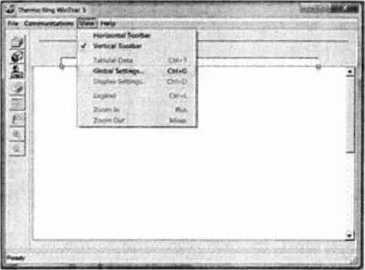
ЧАСТО ЗАДАВАЕМЫЕ ВОПРОСЫ
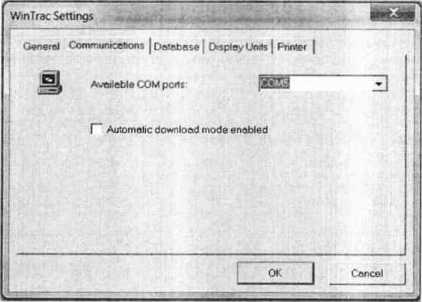

-
9. И, наконец, щёлкните мышью на пиктограмме грузовика в панели инструментов слева. Выберите «Seek Device» (Найти устройство).
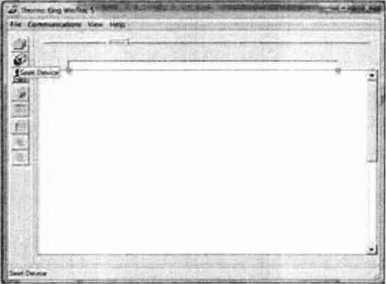
-
10. Процедура установки завершена.
ПРИМЕЧАНИЕ. Это пример установки для операционной системы Windows 8, процедуры установки в других операционных системах могут отличаться.
11.6. ФУНКЦИОНИРОВАНИЕ ПРИ ВЫСОКИХ ТЕМПЕРАТУРАХ ОКРУЖАЮЩЕЙ СРЕДЫ (ВЫШЕ 45°С)Система TouchLog будет останавливаться приблизительно на 30 секунд во время вывода на печать, а затем возобновит печать. Это требуется для того, чтобы дать остыть механизму принтера.
11.7. ФУНКЦИОНИРОВАНИЕ ПРИ НИЗКИХ ТЕМПЕРАТУРАХ ОКРУЖАЮЩЕЙ СРЕДЫ (НИЖЕ -10°С)Пользователь заметит, что время реакции сенсорного экрана составляет 1 или 2 секунды.
Пользователю необходимо подождать обновления экрана в течение этих 2 секунд.
-
11.8. СООБЩЕНИЕ ОБ ОШИБКЕ:
USB-НАКОПИТЕЛЬ error
Отображается, когда пользователь пытается распечатать данные на USB, но это невозможно.
Примеры:
-
• USB-накопитель не подключён.
-
• Устройство TouchLog по каким-либо причинам не может завершить процедуру записи файла на карту памяти USB (например, карта USB переполнена или имеет защиту от записи).
11.9. СООБЩЕНИЕ ОБ ОШИБКЕ: НЕТ ДАННЫХ

Отображается, когда пользователь пытается распечатать данные (данные о рейсе) за определённый период времени, но в базе данных нет информации для этого периода времени.
Примеры:
-
• Нужно распечатать данные за последние два часа, но регистрация данных не активизирована и не работала в последние два часа.
-
• Нужно распечатать данные за вчерашний день (данные за один день), но в базе данных нет информации за вчерашний день.


• Через 15 минут устройство TouchLog переходит в дежурный режим (на экране нет никакой информации), чтобы сократить потребление энергии. Если подключиться к Wintrac, находясь в дежурном режиме, будет выведено следующее сообщение:
'■as 0203.00М fTKPWNHRl - ЗЬотю King WinTr«e 5 ' ■ ■ «= . ®
хгтлхлпкМюп^ View Hep
—;----F”,---;—~ ~ ;--—
2O13LJJ 7 U 21 '^'auo '7 '« 21 28St 7 M 'a ' Ort ’7
8 Aug 23:221 21 [м Г и
----9— -------=----—------------------g—
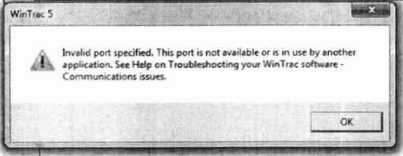
-
11.11. СВЯЗЬ ЧЕРЕЗ ИНТЕГРИРОВАННЫЕ
В случае сообщения о потере данных при использовании устройств связи сторонних поставщиков необходимо обновить встроенное микропрограммное обеспечение до версии 515.026 или выше.
11.12 ПРОЧИЕ КОДЫ НЕИСПРАВНОСТЕЙ TOUCHLOGПри возникновении неисправности в работе регистратора будет сгенерирован соответствующий код
неисправности, указанный в таблице «Коды неисправностей» на странице 74.
При возникновении нескольких неисправностей (например, открыта дверь и спустя некоторое время показания температуры вышли за допустимый диапазон), каждая ошибка будет независимо активировать буззер и выход на внешнее сигнальное устройство.
Таким образом буззер может быть активирован и де-активирован в зависимости от настроек при появлении первой ошибки, и аналогично при появлении второй ошибки, даже если еще присутствуют условия для возникновения первой ошибки.
• Прикоснитесь к экрану, чтобы устройство TouchLog перешло в обычный режим, а затем установите связь между Wintrac и TouchLog.
ЧАСТО ЗАДАВАЕМЫЕ ВОПРОСЫТаблица «Коды неисправностей»
|
Код неисправности |
Описание |
Возможная причина неисправности |
|
Е1 |
Ошибка датчика И |
Неправильное электрическое соединение или неправильная конфигура-ция входа. Проверьте соответствие конфигурации входа типу подклю-ченного датчика. Проверьте электрические соединения. |
|
Е2 |
Ошибка датчика 12 | |
|
ЕЗ |
Ошибка датчика 13 | |
|
Е4 |
Ошибка датчика 14 | |
|
Е5 |
Ошибка датчика 15 | |
|
Е6 |
Ошибка датчика 16 | |
|
Е7 |
Ошибка часов реального времени (RTCerror) |
Неисправность внутренней батареи / повреждение платы регистратора. |
|
Е8 |
Не используется | |
|
Е9 |
Открыта дверь И |
Проверьте дверь / датчик двери |
|
ЕЮ |
Открыта дверь 12 |
Проверьте дверь / датчик двери |
|
Е11 |
Открыта дверь 13 |
Проверьте дверь / датчик двери |
|
Е12 |
Открыта дверь 14 |
Проверьте дверь / датчик двери |
|
Е13 |
Открыта дверь 15 |
Проверьте дверь / датчик двери |
|
Е14 |
Открыта дверь 16 |
Проверьте дверь / датчик двери |
|
Е15 |
Не используется | |
|
Е16 |
Не используется | |
|
Е17 |
Выход температуры 11 за допустимый диапазон |
Показания температуры вышли за пределы заданного диапазона |
|
Е18 |
Выход температуры 12за допустимый диапазон |
Показания температуры вышли за пределы заданного диапазона |
|
ЕЮ |
Выход температуры 13за допустимый диапазон |
Показания температуры вышли за пределы заданного диапазона |
|
Е20 |
Выход температуры Иза допустимый диапазон |
Показания температуры вышли за пределы заданного диапазона |
|
Е21 |
Выход температуры 15за допустимый диапазон |
Показания температуры вышли за пределы заданного диапазона |
|
Е22 |
Выход температуры 16за допустимый диапазон |
Показания температуры вышли за пределы заданного диапазона |




СЕРВИСНЫЙ ЛИСТ
Комплексы измерительные TOUCHLOG
ПРОВЕРКА
Печать дилера «Thermo King»
Поверка осуществляется в соответствии с документом
Интервал между поверками для комплексов измерительных TOUCHLOG -________.
Серийный номер__________________________
Дата ввода в эксплуатацию___________________
ОТМЕТКА О ПЕРВИЧНОЙ ПРОВЕРКЕ
|
Дата |
ФИО поверителя |
Подпись поверителя |
Отметка для клейма |
ОТМЕТКИ О ПЕРИОДИЧЕСКОЙ ПОВЕРКЕ
|
Дата |
ФИО поверителя |
Подпись поверителя |
Отметка для клейма |


СЕРВИСНЫЙ ЛИСТ
ОТМЕТКИ О ПЕРИОДИЧЕСКОЙ ПОВЕРКЕ
|
Дата |
ФИО поверителя |
Подпись поверителя |
Отметка для клейма |
76